Dell Latitude D630 ATG User Manual [fi]
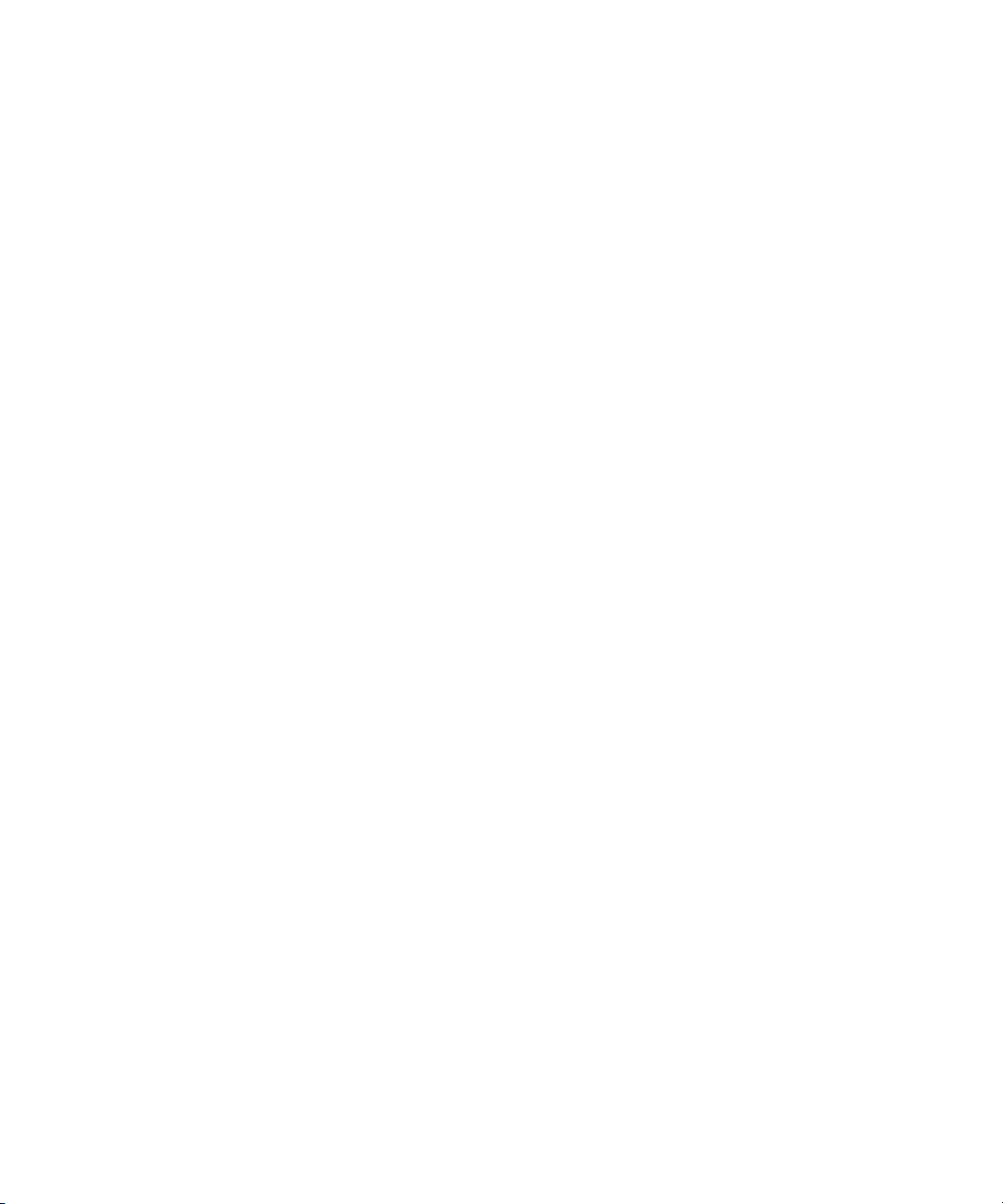
Dell™ Latitude™ ATG D630
Käyttöopas
Malli PP18L
www.dell.com | support.dell.com
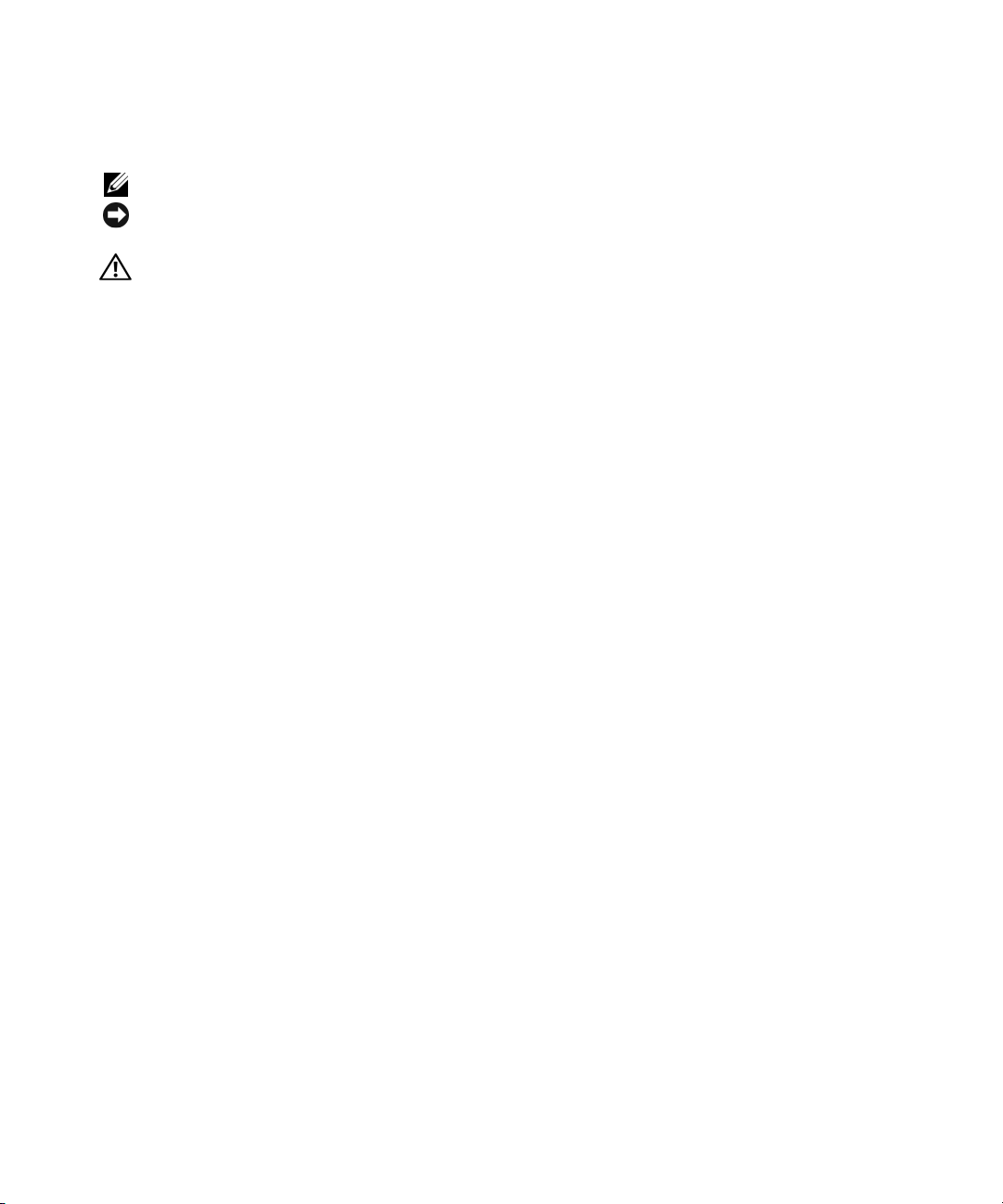
Huomautukset, Varoitukset ja Vaarat
HUOMAUTUS: HUOMAUTUKSET ovat tärkeitä tietoja, joiden avulla voit käyttää tietokonetta entistäkin paremmin.
VAROITUS: VAROITUKSET ovat varoituksia tilanteista, joissa laitteisto voi vahingoittua tai joissa tietoja voidaan
menettää. Niissä kerrotaan myös, miten nämä tilanteet voidaan välttää.
VAARA: VAARA-ilmoitukset kertovat tilanteista, joihin saattaa liittyä omaisuusvahinkojen, loukkaantumisen tai
kuoleman vaara.
Jos ostit Dellin™ n-sarjan tietokoneen, mitkään tässä asiakirjassa esitettävät viittaukset Microsoft® Windows®
-käyttöjärjestelmiin eivät koske sinua.
____________________
Tämän asiakirjan tiedot voivat muuttua ilman erillistä ilmoitusta.
© 2007–2008 Dell Inc. Kaikki oikeudet pidätetään.
Tekstissä käytetyt tavaramerkit: Dell, DELL-logo, Latitude, ExpressCharge, TravelLit e, Strike Zone, ja Wi-Fi Catcher ovat Dell Inc:n
tavaramerkkejä; Core on tavaramerkki ja Intel on rekisteröity tavaramerkki, jotka omistaa Intel Corporation; Windows Vista, Microsoft, Outlook,
ja Windows ovat Microsoft Corporationin rekisteröityjä tavaramerkkejä; Bluetooth rekisteröity tavaramerkki, jonka omistaa Bluetooth SIG,
Inc. ja jota Dell käyttää lisenssillä; TouchStrip on UPEK, Inc:n tavaramerkki; EMC on EMC Corporationin rekisteröity tavaramerkki; ENERGY
STAR on U.S. Environmental Protection Agencyn eli Yhdysvaltojen ympäristönsuojeluviranomaisen rekisteröity tavaramerkki. ENERGY
STAR -kumppanina Dell Inc. on määrittänyt, että tämä tuote täyttää energiatehokkuutta koskevat ENERGY STAR -vaatimukset. Blu-ray Disc
on Blu-ray Disc Associationin tavaramerkki.
Muut tekstissä mahdollisesti käytetyt tavaramerkit ja tuotenimet viittaavat joko merkkien ja nimien haltijoihin tai näiden tuotteisiin. Dell Inc.
kieltää omistusoikeuden muihin kuin omiin tavaramerkkeihinsä ja tuotenimiinsä.
Malli PP18L
Toukokuu 2008 Osanro YT465 Versio A02
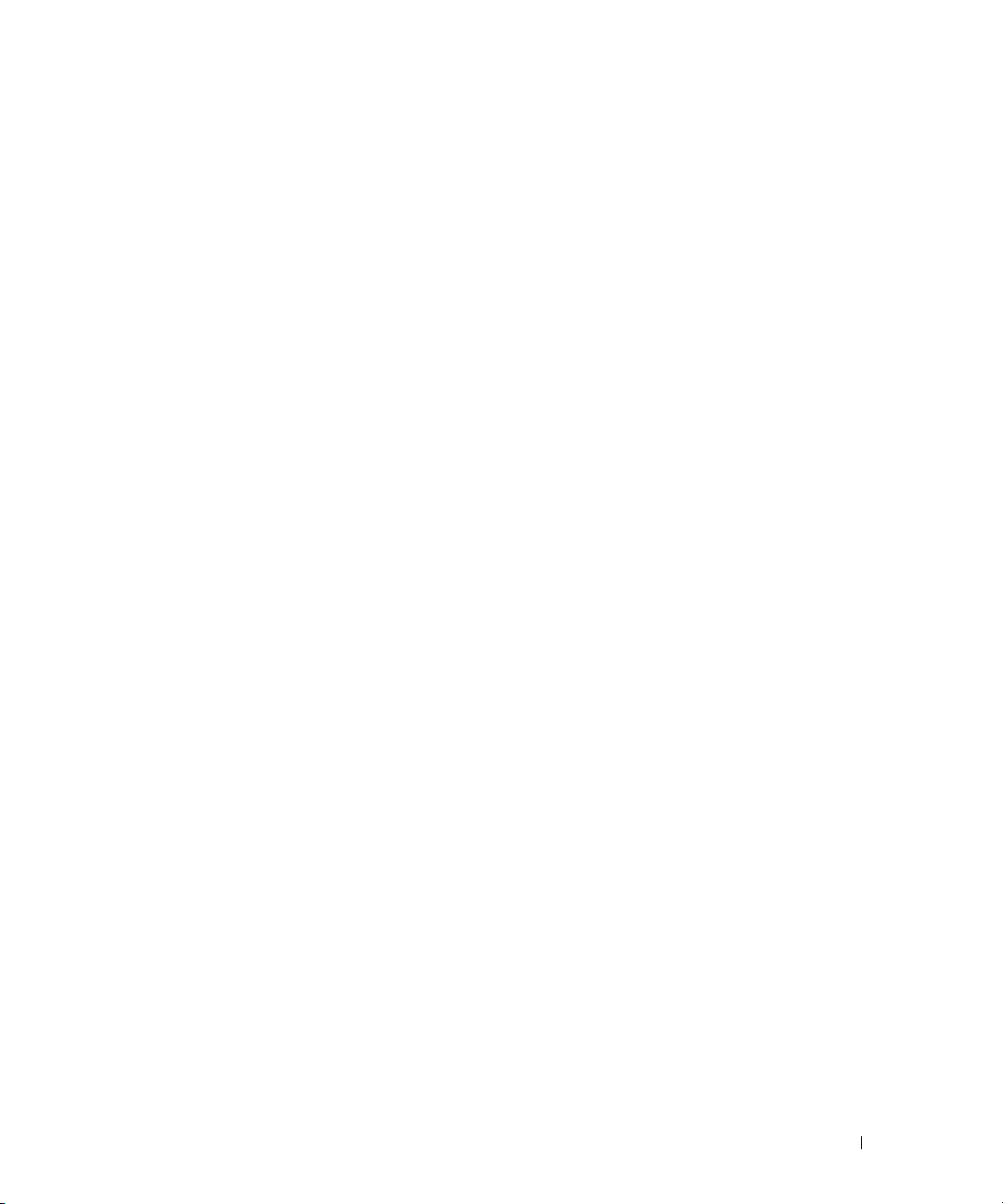
Sisältö
1 Tiedon löytäminen
2 Tietoja tietokoneesta
Tietokone edestä katsottuna. . . . . . . . . . . . . . . . . . . . . . . . . . . 17
Tietokone vasemmalta katsottuna
Tietokone oikealta katsottuna
Näkymä takaa
Alta katsottuna
. . . . . . . . . . . . . . . . . . . . . . . . . . . . . . . . . . 25
. . . . . . . . . . . . . . . . . . . . . . . . . . . . . . . . . . 28
. . . . . . . . . . . . . . . . . . . . . . . . 21
. . . . . . . . . . . . . . . . . . . . . . . . . . 24
3 Tietojen siirtäminen toiseen tietokoneeseen
Microsoft® Windows® XP. . . . . . . . . . . . . . . . . . . . . . . . . . . . 29
Ohjatun tiedostojen ja asetusten siirtämisen suorittaminen
Käyttöjärjestelmä-levyllä
. . . . . . . . . . . . . . . . . . . . . . . . . . 29
Ohjatun tiedostojen ja asetusten siirtämisen suorittaminen
Käyttöjärjestelmä-levyllä
Microsoft Windows Vista
Windows Vistan Easy Transfer -kaapeli
. . . . . . . . . . . . . . . . . . . . . . . . . . 30
®
. . . . . . . . . . . . . . . . . . . . . . . . . . . 32
. . . . . . . . . . . . . . . . . . 32
4 Akun käyttö
Akun suoritusteho . . . . . . . . . . . . . . . . . . . . . . . . . . . . . . . . 33
Akun latauksen tarkistus
Dell™ QuickSet -akkumittari
®
Microsoft
Windowsin® virtamittari . . . . . . . . . . . . . . . . . . . . 34
Latausmittari
Akun tyhjenemisvaroitus
. . . . . . . . . . . . . . . . . . . . . . . . . . . . 34
. . . . . . . . . . . . . . . . . . . . . . . . 34
. . . . . . . . . . . . . . . . . . . . . . . . . . . . . . . . 34
. . . . . . . . . . . . . . . . . . . . . . . . . . 35
Akkuvirran säästäminen
. . . . . . . . . . . . . . . . . . . . . . . . . . . . . 35
Sisältö 3
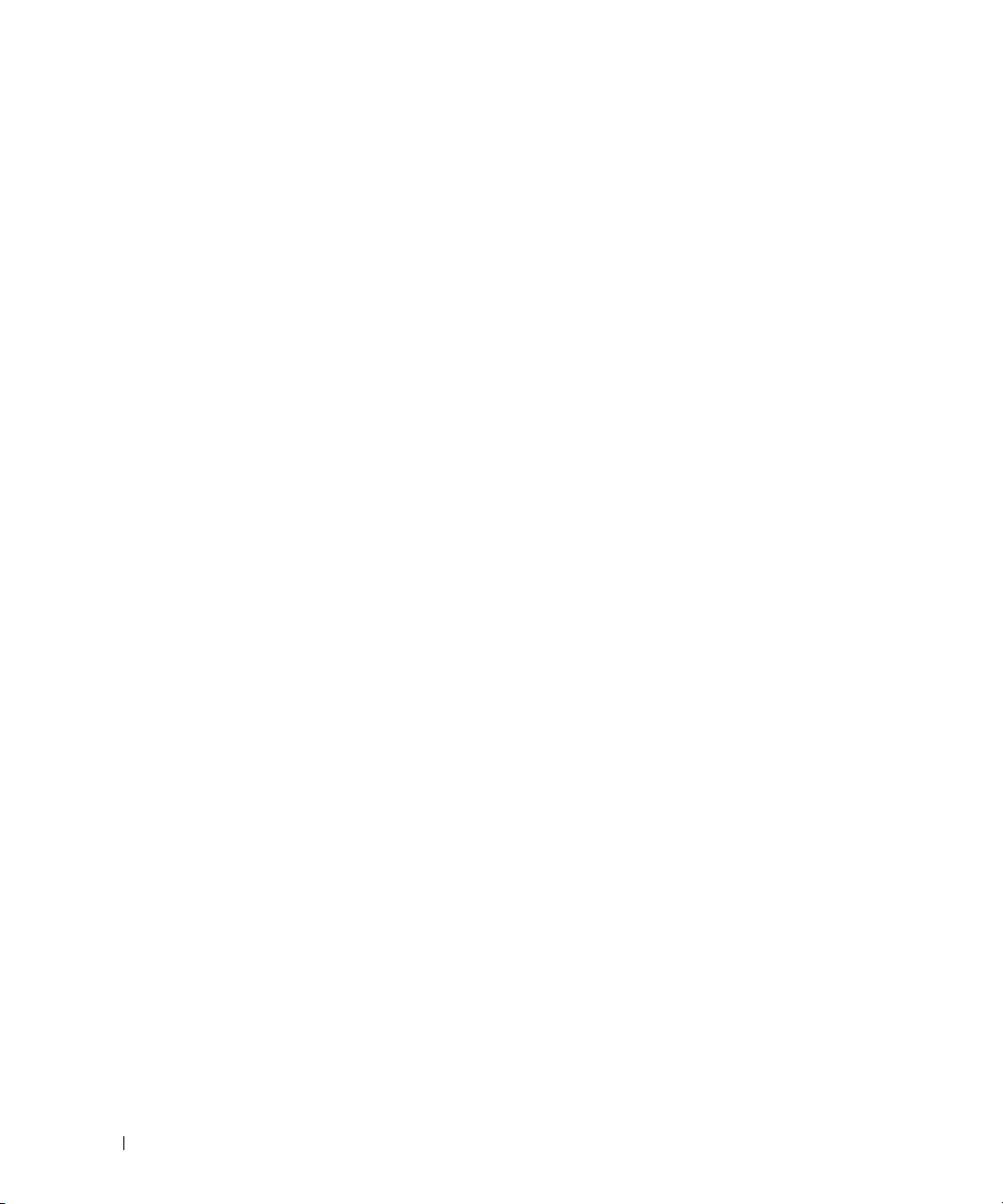
Virrankulutuksen hallintatilat . . . . . . . . . . . . . . . . . . . . . . . . . . 36
Valmiustila ja lepotila
. . . . . . . . . . . . . . . . . . . . . . . . . . . . . . . . . . . 36
Lepotila
. . . . . . . . . . . . . . . . . . . . . . . . . . . . 36
Virrankulutuksen hallinta-asetusten määrittäminen
Virta-asetuksiin pääseminen
Akun lataaminen
Akun vaihtaminen
Akun säilytys
Akkuviat
. . . . . . . . . . . . . . . . . . . . . . . . . . . . . . . . . 37
. . . . . . . . . . . . . . . . . . . . . . . . . . . . . . . . 38
. . . . . . . . . . . . . . . . . . . . . . . . . . . . . . . . . . . 39
. . . . . . . . . . . . . . . . . . . . . . . . . . . . . . . . . . . . . 39
. . . . . . . . . . . . . . . . . . . . . . . . 37
. . . . . . . . . . . . . . 37
5 Näppäimistön käyttö
Numeronäppäimet . . . . . . . . . . . . . . . . . . . . . . . . . . . . . . . . 41
Näppäinyhdistelmät
Näppäimistön valaistus
Järjestelmätoiminnot
. . . . . . . . . . . . . . . . . . . . . . . . . . . . . . . . . . . . . 42
Akku
Näyttötoiminnot
Virranhallinta
Microsoft
Kosketuslevy ja sauvaohjain
Kosketuslevyn ja sauvaohjaimen mukauttaminen
. . . . . . . . . . . . . . . . . . . . . . . . . . . . . . . 42
. . . . . . . . . . . . . . . . . . . . . . . . . . . 42
. . . . . . . . . . . . . . . . . . . . . . . . . . . . 42
. . . . . . . . . . . . . . . . . . . . . . . . . . . . . . . 42
. . . . . . . . . . . . . . . . . . . . . . . . . . . . . . . . 42
®
Windows® Logo -näppäintoiminnot . . . . . . . . . . . . . . 43
. . . . . . . . . . . . . . . . . . . . . . . . . . 43
. . . . . . . . . . . . . 44
6 Näytön käyttö
4 Sisältö
Sauvaohjaimen pään vaihtaminen
. . . . . . . . . . . . . . . . . . . . . . . 45
Kirkkauden säätö . . . . . . . . . . . . . . . . . . . . . . . . . . . . . . . . 47
Ympäristön valotunnistimen käyttäminen
Videokuvan vaihto
. . . . . . . . . . . . . . . . . . . . . . . . . . . . . . . . 48
Näyttötarkkuuden ja virkistystaajuuden asetus
Kaksiväyläiset näyttötilat
. . . . . . . . . . . . . . . . . . . . . . . . . . . . 49
Ensisijaisen ja toissijaisen näytön vaihto
. . . . . . . . . . . . . . . . . . . . 47
. . . . . . . . . . . . . . . . . 48
. . . . . . . . . . . . . . . . . . . . 50
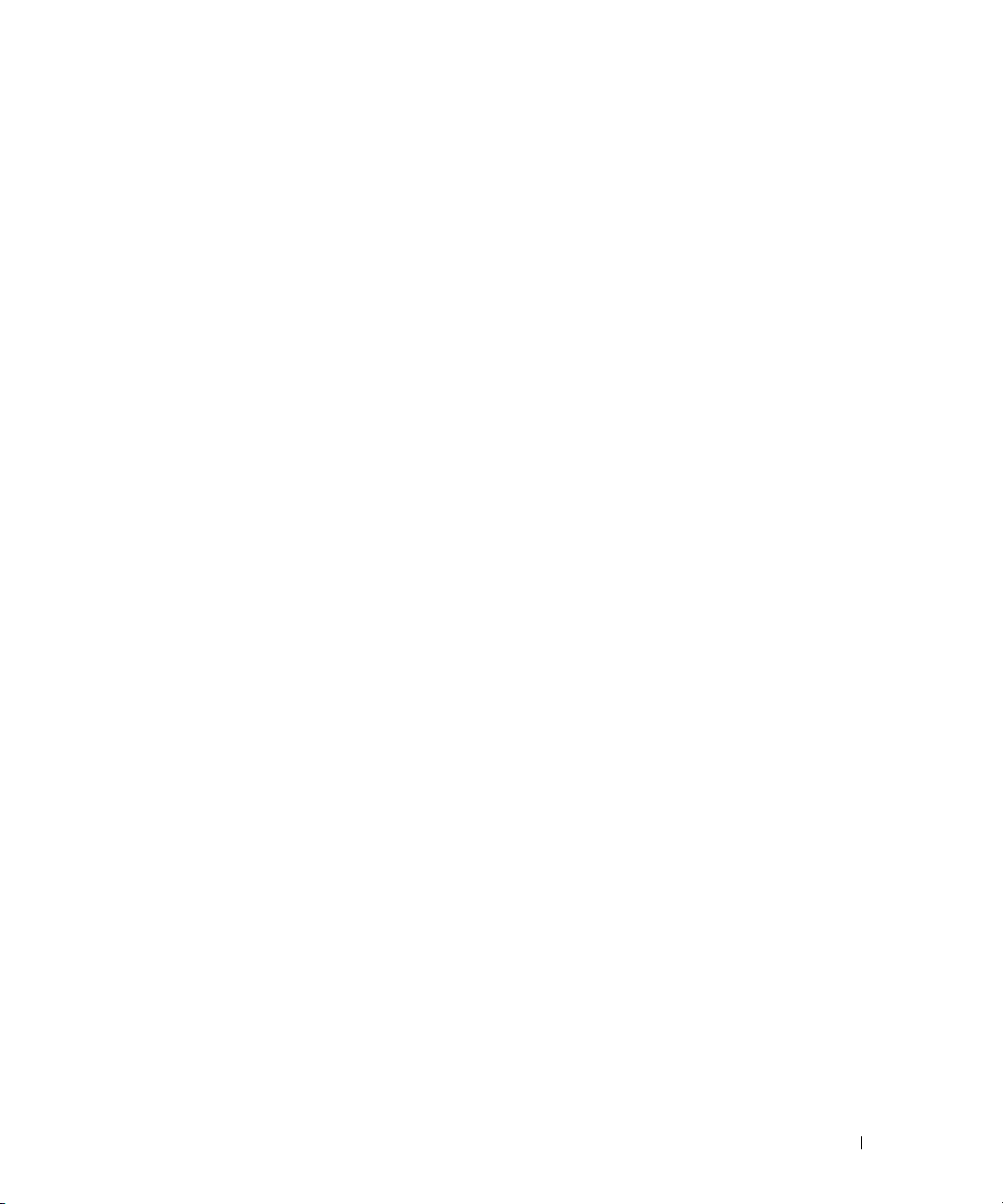
7 Verkkojen asettaminen ja käyttäminen
Verkon tai laajakaistamodeemin kaapelin liittäminen . . . . . . . . . . . . . 51
®
Verkon asentaminen Microsoft
-käyttöjärjestelmässä
. . . . . . . . . . . . . . . . . . . . . . . . . . . . . . 52
Verkon asentaminen Microsoft Windows Vista
-käyttöjärjestelmässä
. . . . . . . . . . . . . . . . . . . . . . . . . . . . . . 52
Windows® XP
®
Wireless Local Area Network (WLAN) eli langaton lähiverkko
WLAN-yhteyden muodostamisen edellytykset
Langattoman verkkokortin tarkistus
. . . . . . . . . . . . . . . . . . . . 52
. . . . . . . . . . . . . . . 52
. . . . . . . . 52
Uuden WLAN-yhteyden asentaminen langattomalla reitittimellä ja
laajakaistamodeemilla
Liitäntä WLANiin
Mobile Broadband (tai Wireless Wide Area Network (WWAN))
. . . . . . . . . . . . . . . . . . . . . . . . . . . 53
. . . . . . . . . . . . . . . . . . . . . . . . . . . . . . 54
. . . . . . . . 56
Mobile Broadband -verkkoyhteyden muodostamisen edellytykset
Dell Mobile Broadband -kortin tarkistaminen
Kytkeytyminen Mobile Broadband -verkkoon
Dell™ Mobile Broadband Card -kortin kytkeminen päälle/pois
. . . . . . . . . . . . . . . 56
. . . . . . . . . . . . . . . 57
. . . . . . 57
Verkkoasetusten hallitseminen Dell QuickSetin sijainnin
profilointitoiminnolla
Dell Wi-Fi Catcher™ Network Locator
®
Microsoft
Windows® -palomuuri . . . . . . . . . . . . . . . . . . . . . . . 58
. . . . . . . . . . . . . . . . . . . . . . . . . . . . 57
. . . . . . . . . . . . . . . . . . . . . 58
8 Multimedian käyttö
Median toistaminen . . . . . . . . . . . . . . . . . . . . . . . . . . . . . . . 59
Levyjen kopioiminen
Levyjen kopioiminen
Tyhjien levyjen käyttö
Hyödyllisiä vihjeitä
. . . . . . . . . . . . . . . . . . . . . . . . . . . . . . . 61
. . . . . . . . . . . . . . . . . . . . . . . . . . . . 61
. . . . . . . . . . . . . . . . . . . . . . . . . . . . 61
. . . . . . . . . . . . . . . . . . . . . . . . . . . . . 62
. . . . 56
Äänenvoimakkuuden säätö
Kuvan säätö
. . . . . . . . . . . . . . . . . . . . . . . . . . . . . . . . . . . 64
®
Microsoft
Windows® XP -käyttöjärjestelmä . . . . . . . . . . . . . . . 64
Microsoft Windows Vista
. . . . . . . . . . . . . . . . . . . . . . . . . . . 63
®
-käyttöjärjestelmä. . . . . . . . . . . . . . . 64
Sisältö 5
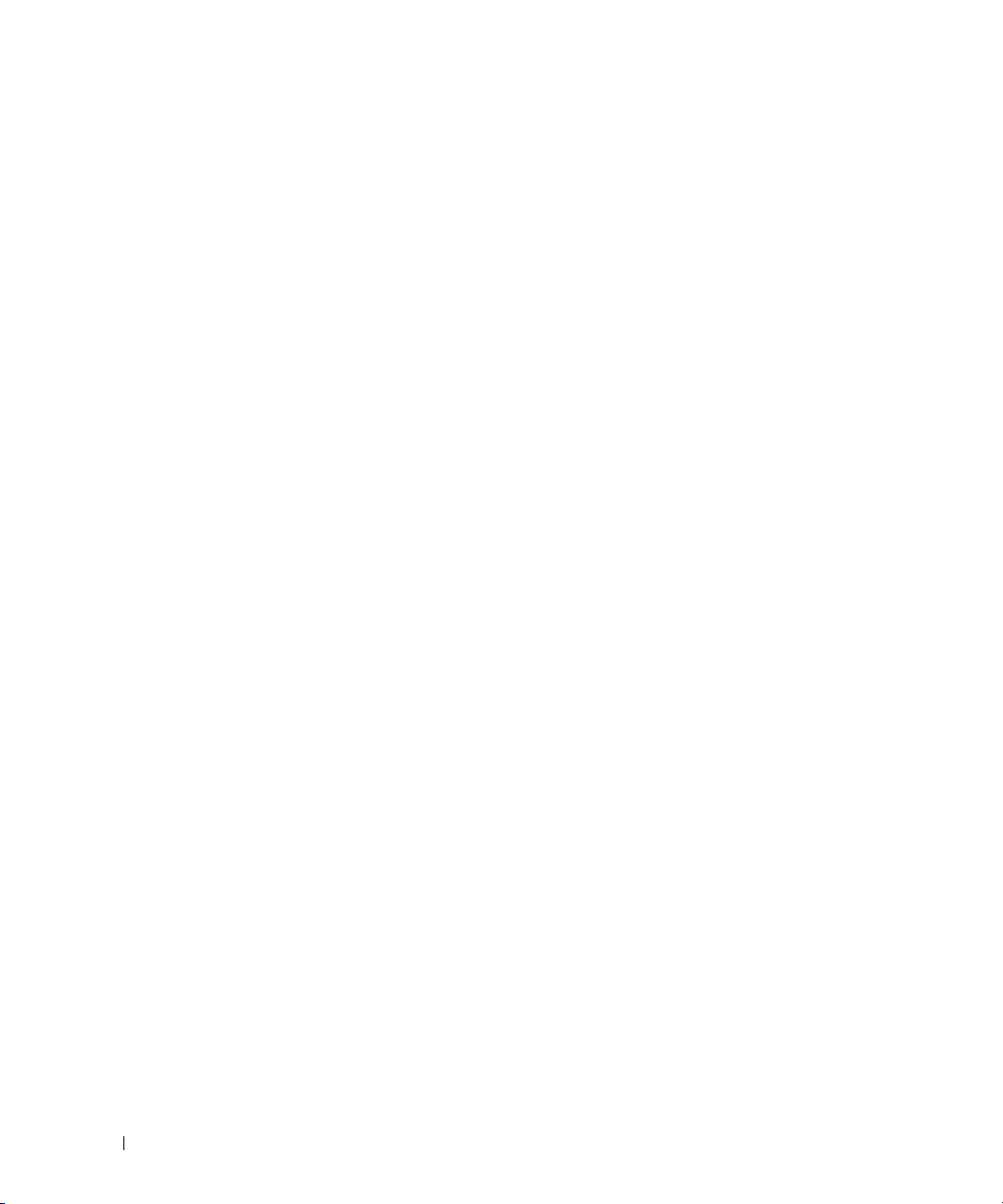
9 Korttien käyttö
Korttityypit . . . . . . . . . . . . . . . . . . . . . . . . . . . . . . . . . . . . 65
PC-kortit
ExpressCard-kortit
Älykortit
Korttiaihiot
Pitkät kortit
. . . . . . . . . . . . . . . . . . . . . . . . . . . . . . . . . . . 65
. . . . . . . . . . . . . . . . . . . . . . . . . . . . . 65
. . . . . . . . . . . . . . . . . . . . . . . . . . . . . . . . . . . 65
. . . . . . . . . . . . . . . . . . . . . . . . . . . . . . . . . 65
. . . . . . . . . . . . . . . . . . . . . . . . . . . . . . . . . 66
PC- tai ExpressCard-kortin asennus
PC-kortti
ExpressCard-kortti
. . . . . . . . . . . . . . . . . . . . . . . . . . . . . . . . . . . 66
. . . . . . . . . . . . . . . . . . . . . . . . . . . . . 67
Kortin tai aihion poistaminen
. . . . . . . . . . . . . . . . . . . . . . . 66
. . . . . . . . . . . . . . . . . . . . . . . . . . 67
10 Tietokoneen turvaaminen
Suojakaapelilukko . . . . . . . . . . . . . . . . . . . . . . . . . . . . . . . . 69
Älykortti
Salasanat
Trusted Platform Module (TPM) -turvapiiri
Tietoturvan hallintaohjelmisto
. . . . . . . . . . . . . . . . . . . . . . . . . . . . . . . . . . . . . 70
Tietoa älykorteista
Älykortin asennus
. . . . . . . . . . . . . . . . . . . . . . . . . . . . . . . . . . . . . 71
Tietoa salasanoista
Pää-/järjestelmäsalasanan käyttö
Järjestelmänvalvojan salasanan käyttö
Kiintolevyn salasanan käyttö
TPM-ominaisuuden kytkentä
Tietoturvaohjelmiston käyttöönotto
Tietoturvaohjelmiston käyttöönotto
. . . . . . . . . . . . . . . . . . . . . . . . . . . . . 70
. . . . . . . . . . . . . . . . . . . . . . . . . . . . . . 70
. . . . . . . . . . . . . . . . . . . . . . . . . . . . . 72
. . . . . . . . . . . . . . . . . . . . . 72
. . . . . . . . . . . . . . . . . . 73
. . . . . . . . . . . . . . . . . . . . . . . . 73
. . . . . . . . . . . . . . . . . . . 74
. . . . . . . . . . . . . . . . . . . . . . . . 74
. . . . . . . . . . . . . . . . . . . . . . . . . . 75
. . . . . . . . . . . . . . . . . . . . . 75
. . . . . . . . . . . . . . . . . . . . . 75
6 Sisältö
Tietokoneen seurantaohjelmisto
. . . . . . . . . . . . . . . . . . . . . . . . 75
Jos tietokone katoaa tai varastetaan
. . . . . . . . . . . . . . . . . . . . . . 76
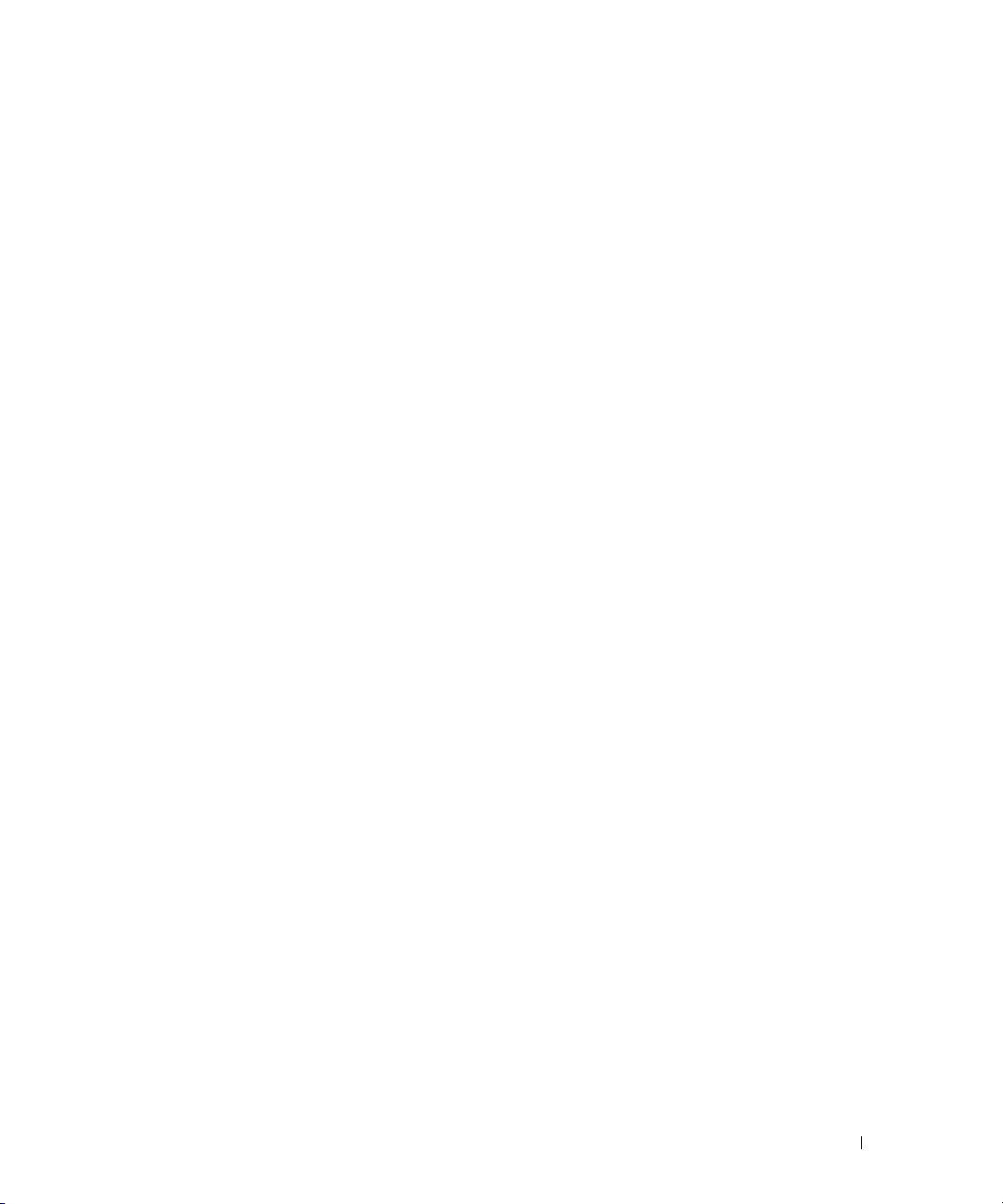
Tietokoneen Puhdistaminen . . . . . . . . . . . . . . . . . . . . . . . . . . . 77
Tietokone, Näppäimistö ja Näyttö
Kosketuslevy
. . . . . . . . . . . . . . . . . . . . . . . . . . . . . . . . . . . . . 77
Hiiri
Levykeasema
CD- ja DVD-levyt
. . . . . . . . . . . . . . . . . . . . . . . . . . . . . . . . 77
. . . . . . . . . . . . . . . . . . . . . . . . . . . . . . . . 78
. . . . . . . . . . . . . . . . . . . . . . . . . . . . . . 78
. . . . . . . . . . . . . . . . . . . . . 77
11 Vianmääritys
Diagnostiikkamerkkivalot . . . . . . . . . . . . . . . . . . . . . . . . . . . . 79
Diagnostiikkamerkkivalojen koodit POST-tarkistuksen aikana
. . . . . . . 79
Dellin™ tekninen päivityspalvelu
Dell-diagnostiikka
. . . . . . . . . . . . . . . . . . . . . . . . . . . . . . . . 81
Dell-diagnostiikkaohjelman käyttäminen
. . . . . . . . . . . . . . . . . . . . . . . . 81
. . . . . . . . . . . . . . . . . . 81
Dell-diagnostiikkaohjelman käynnistäminen kiintolevyasemasta
Dell Diagnostics -ohjelman käynnistäminen
Drivers and Utilities -levyltä
Dell-diagnostiikkaohjelman päävalikko
Dell-tukiapuohjelma
. . . . . . . . . . . . . . . . . . . . . . . . . . . . . . . 84
Dell-tukiapuohjelman käynnistäminen
Dell-tukiapuohjelman kuvakkeen napsauttaminen
. . . . . . . . . . . . . . . . . . . . . . . . 83
. . . . . . . . . . . . . . . . . . . 83
. . . . . . . . . . . . . . . . . . . 84
. . . . . . . . . . . . . 85
Dell-tukiapuohjelman kuvakkeen kaksoisnapsauttaminen
Asemaongelmat
Media-aseman ongelmat
. . . . . . . . . . . . . . . . . . . . . . . . . . . . . . . . . 85
. . . . . . . . . . . . . . . . . . . . . . . . . . 86
Jos CD-, CD-RW-, DVD- tai DVD+RW-aseman kelkka ei tule ulos
Jos kuulet epätavallista raapivaa tai hiertävää ääntä
Kiintolevyongelmat
Sähköposti-, Modeemi- ja Internet-ongelmat
Virhesanomat
. . . . . . . . . . . . . . . . . . . . . . . . . . . . . . . . . . . 88
IEEE 1394 -laiteongelmat
. . . . . . . . . . . . . . . . . . . . . . . . . . . . . 86
. . . . . . . . . . . . . . . . . . 87
. . . . . . . . . . . . . . . . . . . . . . . . . . . . . 93
. . . . . 82
. . . . . . . . . 85
. . . . . 86
. . . . . . . . . . . 86
Näppäimistöongelmat
. . . . . . . . . . . . . . . . . . . . . . . . . . . . . . 93
Ulkoisen näppäimistön ongelmat
Odottamattomat merkit
. . . . . . . . . . . . . . . . . . . . . . 93
. . . . . . . . . . . . . . . . . . . . . . . . . . . 94
Sisältö 7
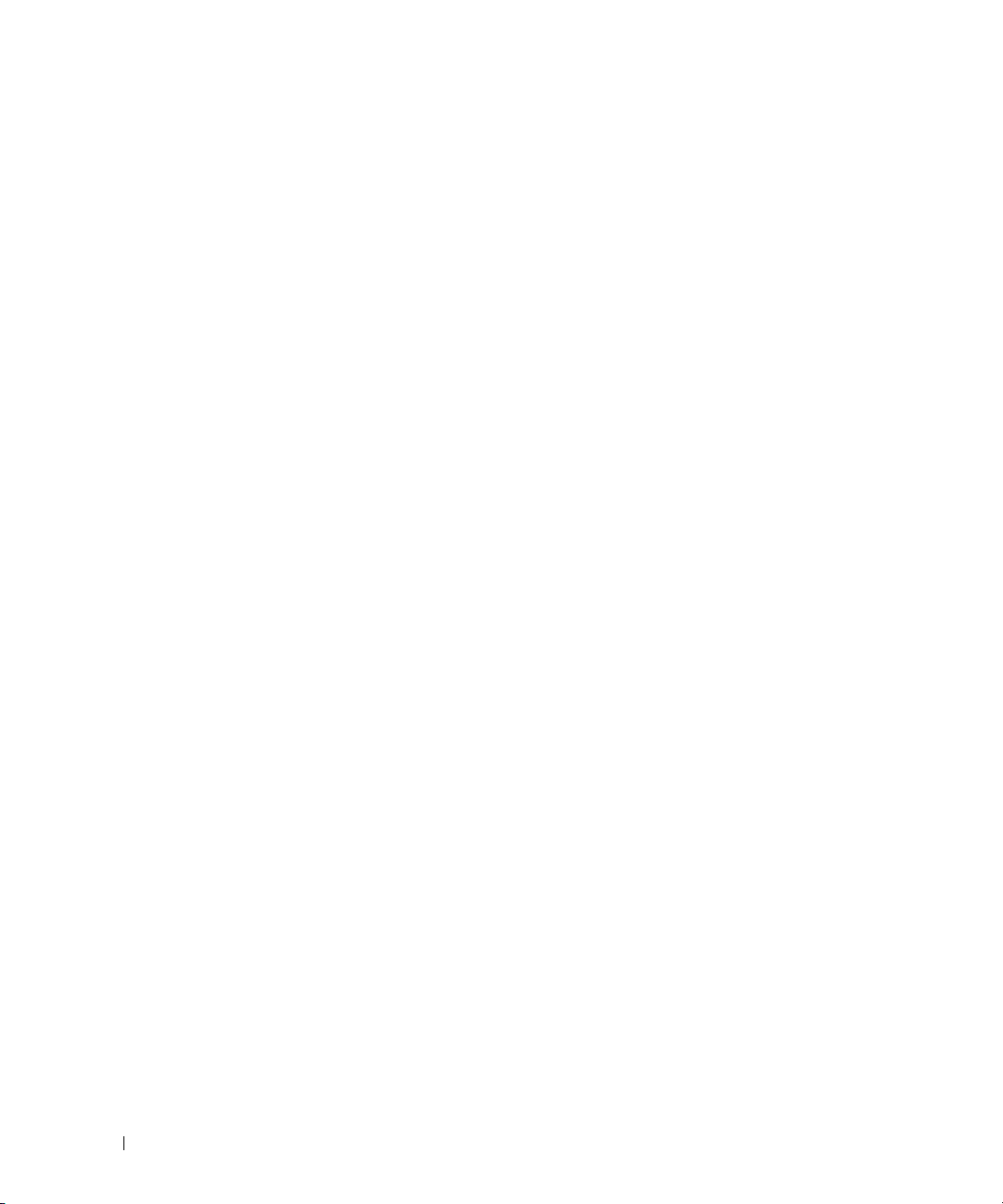
Lukitukset ja ohjelmaongelmat . . . . . . . . . . . . . . . . . . . . . . . . . 94
Tietokone ei käynnisty
Tietokone lakkaa toimimasta
Ohjelma lakkaa toimimasta tai kaatuu toistuvasti
Ohjelma on suunniteltu aikaisemmalle Microsoft
-käyttöjärjestelmälle
Näyttö muuttuu täysin siniseksi
Muita ohjelmaongelmia
. . . . . . . . . . . . . . . . . . . . . . . . . . . 94
. . . . . . . . . . . . . . . . . . . . . . . . 94
. . . . . . . . . . . . . 94
®
Windows®
. . . . . . . . . . . . . . . . . . . . . . . . . . . . 95
. . . . . . . . . . . . . . . . . . . . . . . 95
. . . . . . . . . . . . . . . . . . . . . . . . . . . 95
Muistiongelmat
Verkko-ongelmat
Yleistä
. . . . . . . . . . . . . . . . . . . . . . . . . . . . . . . . . 95
. . . . . . . . . . . . . . . . . . . . . . . . . . . . . . . . . 96
. . . . . . . . . . . . . . . . . . . . . . . . . . . . . . . . . . . . 96
Wireless Local Area Network (WLAN) eli langaton lähiverkko
Mobile Broadband (Wireless Wide Area Network (WWAN))
PC-korttiin liittyvät ongelmat
Virtaongelmat
. . . . . . . . . . . . . . . . . . . . . . . . . . . . . . . . . . 98
. . . . . . . . . . . . . . . . . . . . . . . . . . 97
Tietokoneen riittävän virransaannin varmistaminen
Telakointivirtaan liittyvät seikat
Tulostinongelmat
Skanneriongelmat
Ääni- ja kaiutinongelmat
. . . . . . . . . . . . . . . . . . . . . . . . . . . . . . . . . 99
. . . . . . . . . . . . . . . . . . . . . . . . . . . . . . . 100
. . . . . . . . . . . . . . . . . . . . . . . . . . . 100
Sisäänrakennetuista kaiuttimista ei kuulu ääntä
Ulkoisista kaiuttimista ei kuulu ääntä
Kuulokkeista ei kuulu ääntä
Kosketuslevy- ja hiiriongelmat
Video- ja näyttöongelmat
Jos näyttö on tyhjä
. . . . . . . . . . . . . . . . . . . . . . . . . . . 102
. . . . . . . . . . . . . . . . . . . . . . . . . . . . 102
Jos näytöstä on vaikea saada selvää
Jos vain osa näytöstä on luettavissa
. . . . . . . . . . . . . . . . . . . . . . . 99
. . . . . . . . . . . . . 100
. . . . . . . . . . . . . . . . . . . 101
. . . . . . . . . . . . . . . . . . . . . . . . 101
. . . . . . . . . . . . . . . . . . . . . . . . 101
. . . . . . . . . . . . . . . . . . 102
. . . . . . . . . . . . . . . . . . . 103
. . . . . . 96
. . . . . . . 96
. . . . . . . . . . . . 98
12 Järjestelmän asennusohjelma
8 Sisältö
Yleiskatsaus . . . . . . . . . . . . . . . . . . . . . . . . . . . . . . . . . . 105
Järjestelmän asennusnäyttöjen katselu
Järjestelmän asennusnäytöt
. . . . . . . . . . . . . . . . . . . . . . . . . . 106
. . . . . . . . . . . . . . . . . . . 105
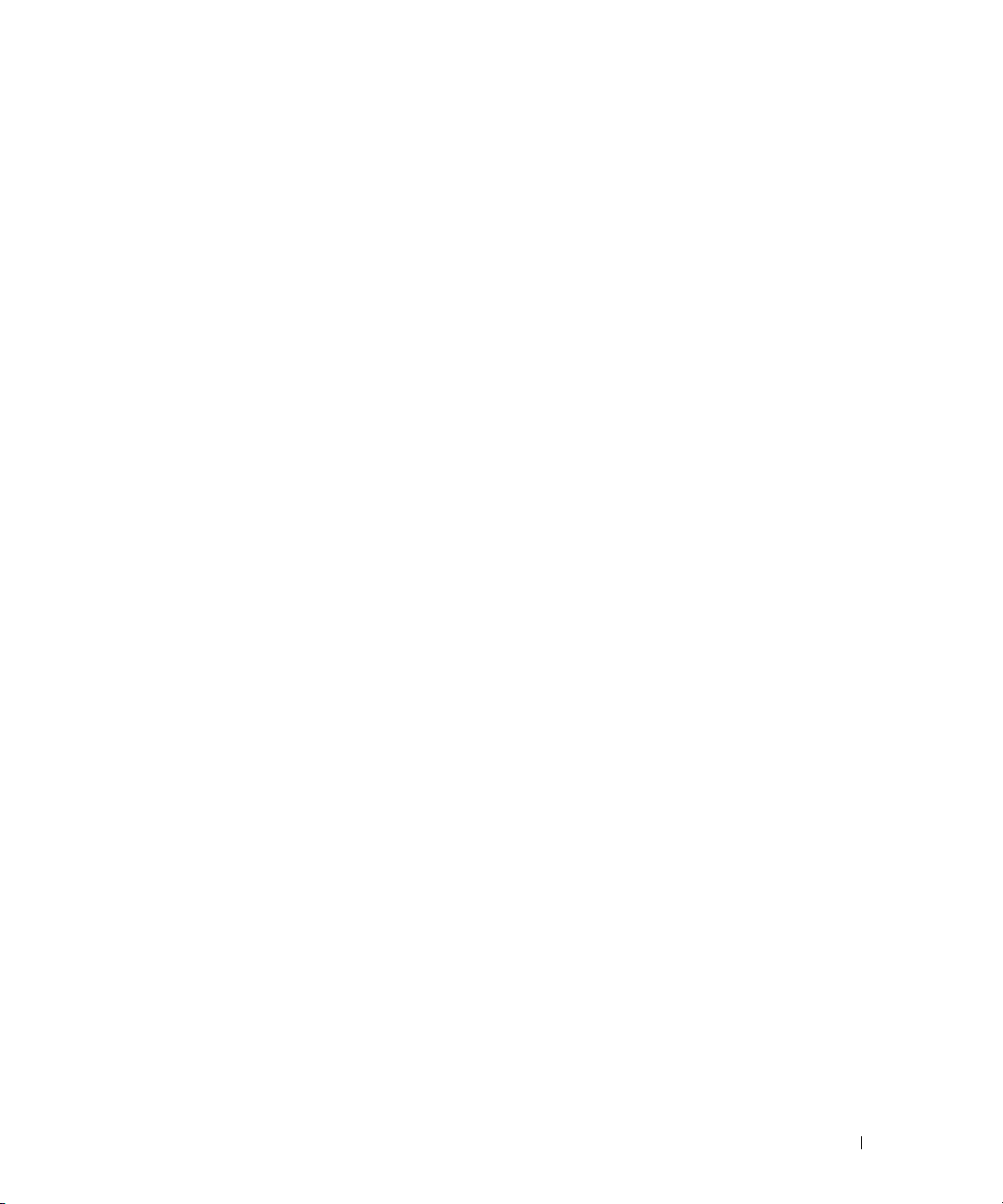
Yleisesti käytetyt asetukset . . . . . . . . . . . . . . . . . . . . . . . . . . 106
Käynnistysjärjestyksen muuttaminen
Tulostintilojen vaihtaminen
COM-porttien vaihto
. . . . . . . . . . . . . . . . . . . . . . . . 107
. . . . . . . . . . . . . . . . . . . . . . . . . . . 107
. . . . . . . . . . . . . . . . . . . 106
13 Ohjelmiston uudelleenasentaminen
Ohjaimet . . . . . . . . . . . . . . . . . . . . . . . . . . . . . . . . . . . . 109
Mikä ohjain on?
Ohjaimien tunnistaminen
Ohjaimien ja apuohjelmien uudelleenasentaminen
. . . . . . . . . . . . . . . . . . . . . . . . . . . . . . 109
. . . . . . . . . . . . . . . . . . . . . . . . . 109
. . . . . . . . . . . 110
Laitteiston vianmääritys -työkalun käyttäminen
Microsoft Windows XP
Microsoft Windows Vista
Käyttöjärjestelmän palauttaminen
Microsoft
®
Windowsin® järjestelmänpalautuksen käyttö . . . . . . . . 113
Käyttöjärjestelmä-levyn käyttö
. . . . . . . . . . . . . . . . . . . . . . . . . . 112
. . . . . . . . . . . . . . . . . . . . . . . . . 113
. . . . . . . . . . . . . . . . . . . . . . 113
. . . . . . . . . . . . . . . . . . . . . . 114
. . . . . . . . . . . . . . . 112
14 Osien lisääminen ja vaihtaminen
Ennen aloittamista . . . . . . . . . . . . . . . . . . . . . . . . . . . . . . . 117
Suositellut työkalut
Tietokoneen sammuttaminen
Ennen tietokoneen komponenttien käsittelyä
Saranakansi
Näppäimistö
. . . . . . . . . . . . . . . . . . . . . . . . . . . . . . . . . . 119
. . . . . . . . . . . . . . . . . . . . . . . . . . . . . . . . . . 120
Sisäinen kortti langattomalla Bluetooth
Nappiparisto
Muisti
. . . . . . . . . . . . . . . . . . . . . . . . . . . . . . . . . . 123
. . . . . . . . . . . . . . . . . . . . . . . . . . . . . . . . . . . . . . 124
Wireless Local Area Network (WLAN) -kortti
. . . . . . . . . . . . . . . . . . . . . . . . . . . . 117
. . . . . . . . . . . . . . . . . . . . . . . 117
. . . . . . . . . . . . . . 118
®
-tekniikalla . . . . . . . . . . . . 122
. . . . . . . . . . . . . . . . 128
Mobile Broadband -kortti
. . . . . . . . . . . . . . . . . . . . . . . . . . . 129
Subscriber Identity Module (SIM) -kortti
Kiintolevy
. . . . . . . . . . . . . . . . . . . . . . . . . . . . . . . . . . . . 132
. . . . . . . . . . . . . . . . . . . 132
Sisältö 9
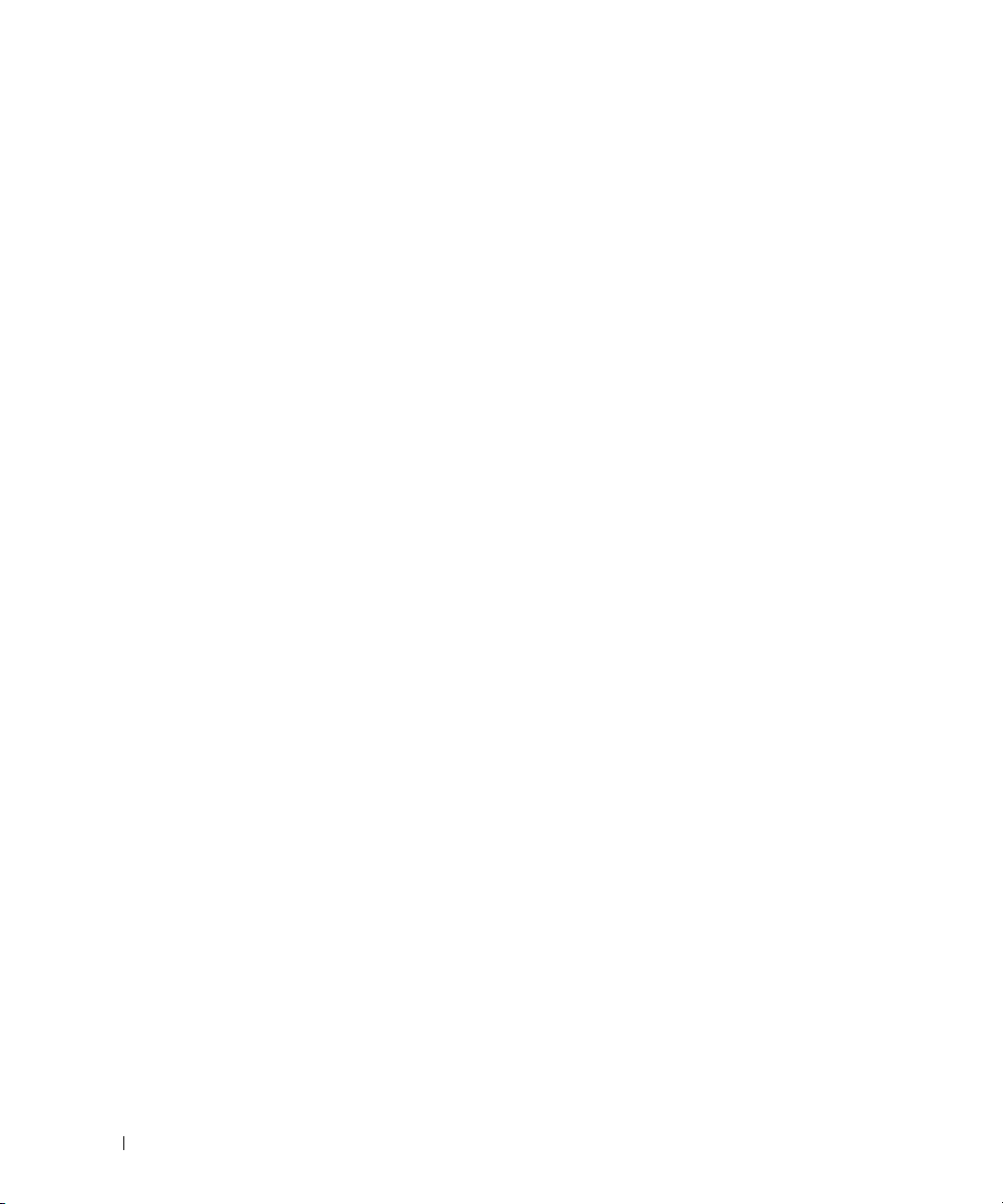
Kiintolevyn palauttaminen Dellille . . . . . . . . . . . . . . . . . . . . . . 134
Tietovälinepaikka
Tietovälinepaikan laitteiden irrottaminen
FCM (Flash Cache Module) -kortti
. . . . . . . . . . . . . . . . . . . . . . . . . . . . . . . 134
. . . . . . . . . . . . . . . . . 134
. . . . . . . . . . . . . . . . . . . . . . . 135
15 Dell™ QuickSet
16 Matkustaminen tietokoneen kanssa
Tietokoneen tunnistaminen . . . . . . . . . . . . . . . . . . . . . . . . . . 139
Tietokoneen pakkaaminen
Matkustusvinkkejä
Lentomatkustus
. . . . . . . . . . . . . . . . . . . . . . . . . . . 139
. . . . . . . . . . . . . . . . . . . . . . . . . . . . . . . 140
. . . . . . . . . . . . . . . . . . . . . . . . . . . . . . 140
17 Tekniset tiedot
18 Ohjeiden saaminen
Avun saaminen. . . . . . . . . . . . . . . . . . . . . . . . . . . . . . . . . 149
Tekninen tuki ja asiakaspalvelu
DellConnect
Online-palvelut
AutoTech-palvelu
. . . . . . . . . . . . . . . . . . . . . . . . . . . . . . . . 150
. . . . . . . . . . . . . . . . . . . . . . . . . . . . . . 150
. . . . . . . . . . . . . . . . . . . . . . . . . . . . . 151
Automatisoitu tilauksen tila -palvelu
. . . . . . . . . . . . . . . . . . . . . . 149
. . . . . . . . . . . . . . . . . . . 151
10 Sisältö
Ongelmia tilauksessa
Tuotetiedot
. . . . . . . . . . . . . . . . . . . . . . . . . . . . . . . . . . . 151
. . . . . . . . . . . . . . . . . . . . . . . . . . . . . 151
Tuotteiden palauttaminen takuukorjausta tai korvausta varten
Ennen kuin soitat
Dellin yhteystiedot
. . . . . . . . . . . . . . . . . . . . . . . . . . . . . . . . 152
. . . . . . . . . . . . . . . . . . . . . . . . . . . . . . . 152
. . . . . . . 151
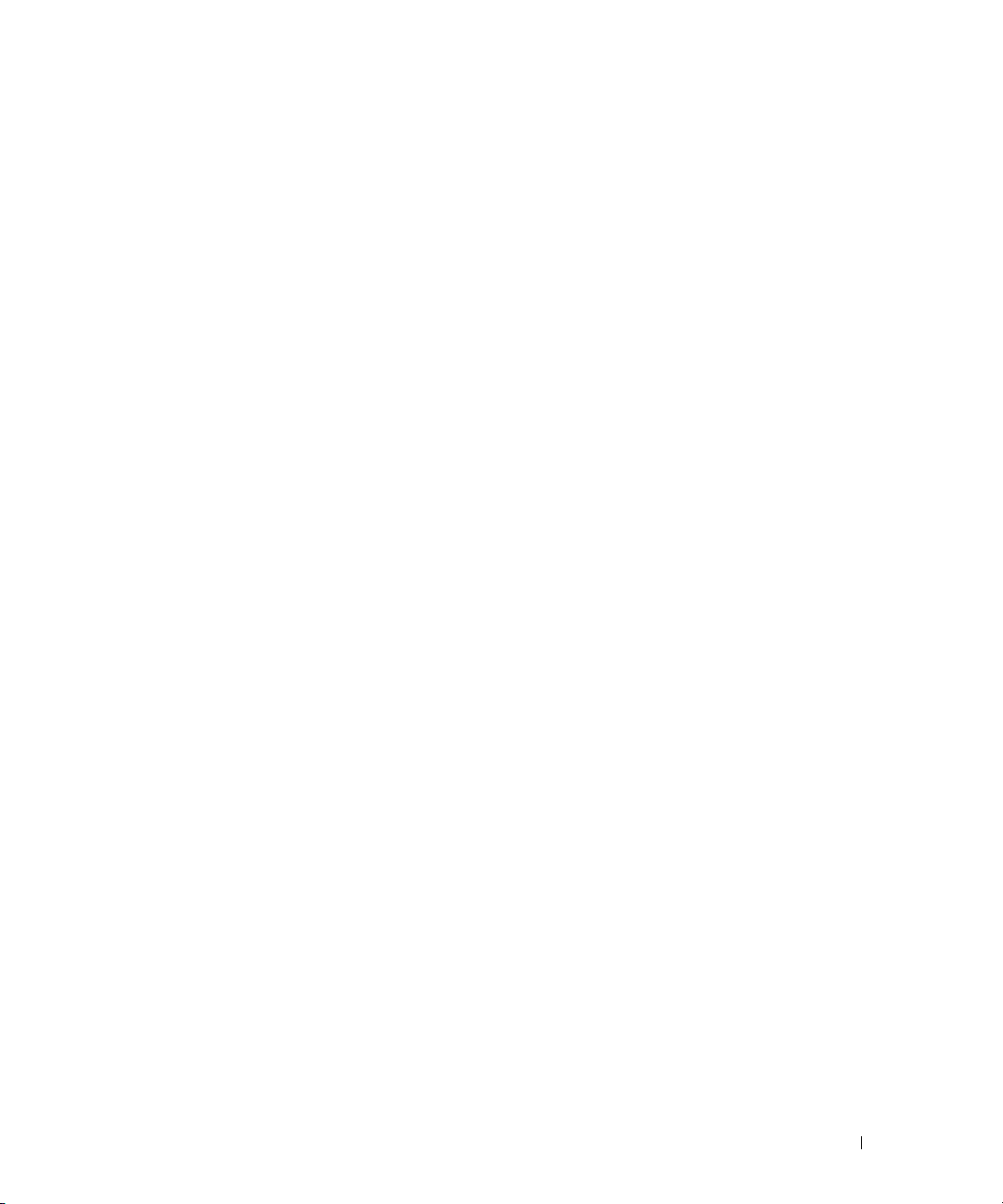
19 Liite
FCC:n huomautus (vain USA). . . . . . . . . . . . . . . . . . . . . . . . . . 155
FCC-luokka B
. . . . . . . . . . . . . . . . . . . . . . . . . . . . . . . 155
Macrovision-tuotteita koskevat huomautukset
. . . . . . . . . . . . . . . . 156
Sanasto . . . . . . . . . . . . . . . . . . . . . . . . . . . . . . . . . . . . . . 157
Sisältö 11
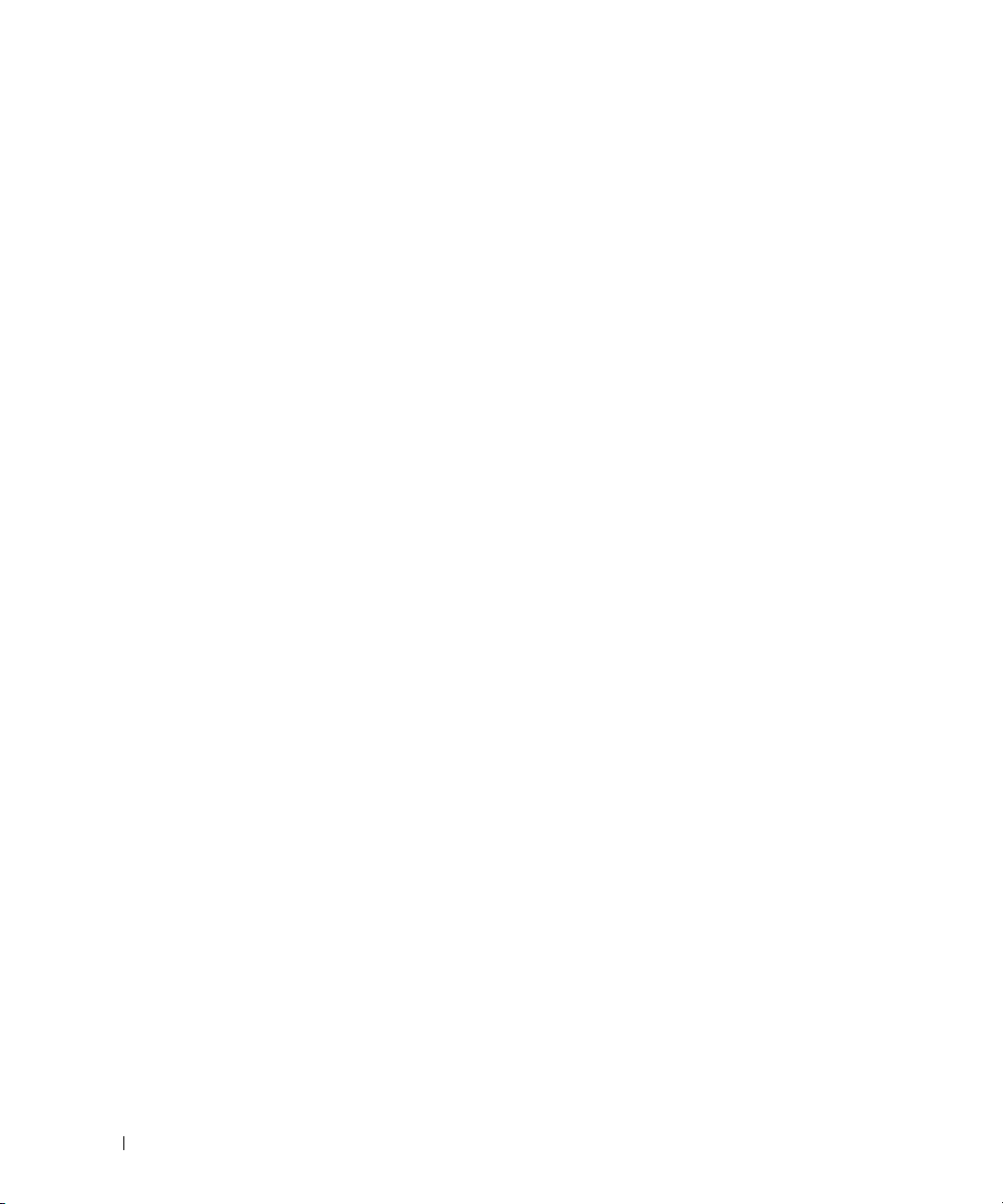
12 Sisältö
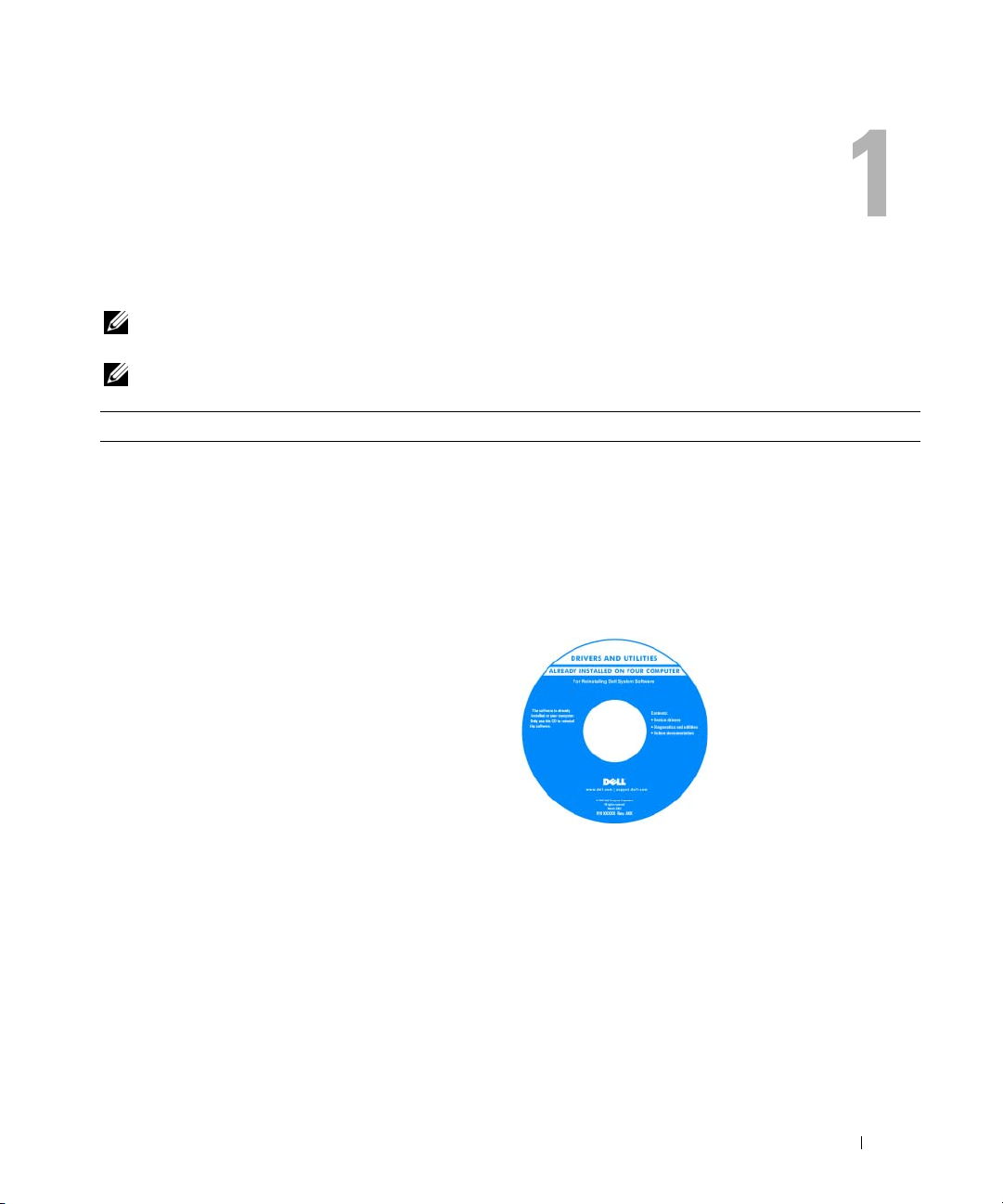
Tiedon löytäminen
HUOMAUTUS: Jotkut ominaisuudet tai tietovälineet voivat olla valinnaisia, eikä niitä ehkä toimiteta tietokoneen
mukana. Jotkut ominaisuudet tai tietovälineet eivät ehkä ole saatavana joissain maissa.
HUOMAUTUS: Tietokoneen kanssa voidaan toimittaa lisätietoja.
Mitä etsit? Tietolähde
• Tietokoneen diagnostiikkaohjelma
• Tietokoneen ohjaimet
• Notebook System Software (NSS)
Drivers and Utilities -levy
HUOMAUTUS: Drivers and Utilities -levy on valinnainen,
eikä sitä välttämättä toimiteta tietokoneen mukana.
Ohjeet ja ohjaimet on asennettu tietokoneeseen valmiiksi.
Voit käyttää CD-levyä ohjaimien uudelleen asentamiseen
(katso "Ohjaimien ja apuohjelmien uudelleenasentaminen"
sivulla 110) tai Dellin diagnostiikkaohjelman suorittamiseen
(katso "Dell-diagnostiikka" sivulla 81).
Levyllä saattaa olla
Lueminut-tiedostoja,
joissa on viimeisimpiä
päivityksiä tietokoneen
teknisistä muutoksista
tai teknisiä lisätietoja
kokeneille käyttäjille
tai teknikoille.
HUOMAUTUS: Ohjain- ja opaspäivityksiä on osoitteessa
support.dell.com.
Tiedon löytäminen 13
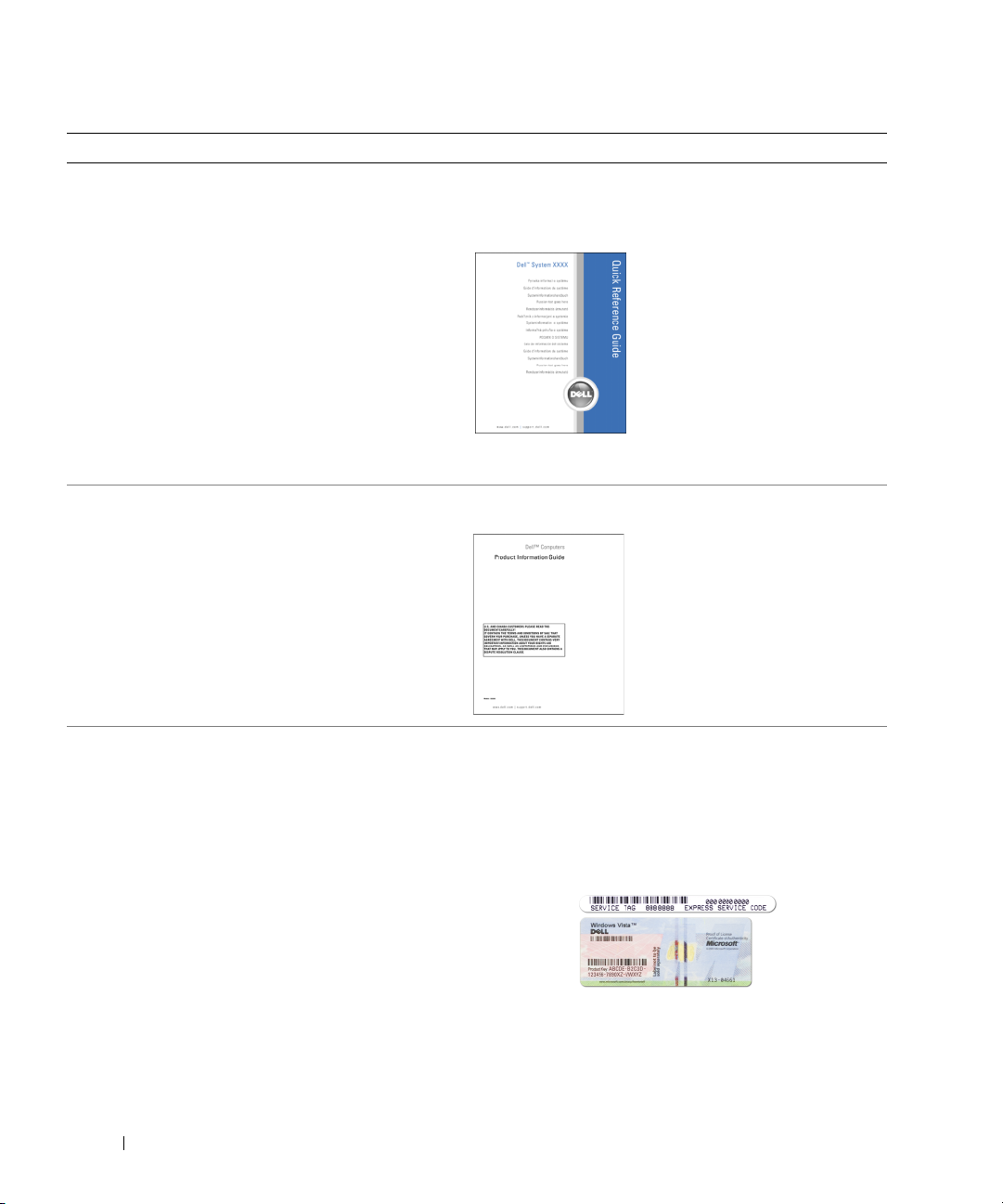
Mitä etsit? Tietolähde
• Tietokoneen käyttöönotto
• Perusvianmääritystiedot
• Dell-diagnostiikkaohjelman käyttö
• Tietokoneen avaaminen
Pikaopas
HUOMAUTUS: Tämä asiakirja voi olla valinnainen, eikä sitä
ehkä toimiteta tietokoneen mukana.
HUOMAUTUS: Tämä asiakirja on saatavana PDF-tiedostona
osoitteessa support.dell.com.
• Takuutiedot
• Ehdot (vain USA)
• Turvallisuustiedot
• Säädöksiin liittyvät tiedot
• Ergonomiatiedot
• Loppukäyttäjän lisenssisopimus
Dell™ Tuotetieto-opas
• Huoltomerkki ja pikahuoltokoodi
• Microsoft Windowsin käyttöoikeustarra
14 Tiedon löytäminen
Huoltomerkki ja Microsoft® Windows® -käyttöoikeus
Nämä tarrat ovat tietokoneessa.
• Huoltomerkin avulla voit tunnistaa tietokoneesi, kun
support.dell.com
käytät
tekniseen tukeen.
• Anna pikapalvelukoodi, joka ohjaa puheluasi ottaessasi
yhteyden tekniseen tukeen.
-sivustoa tai otat yhteyden
HUOMAUTUS: Uudessa Microsoft Windows -lisenssitarrassa
on tietoturvaa parantava "reikä", jotta sitä on erittäin vaikea
irrottaa.
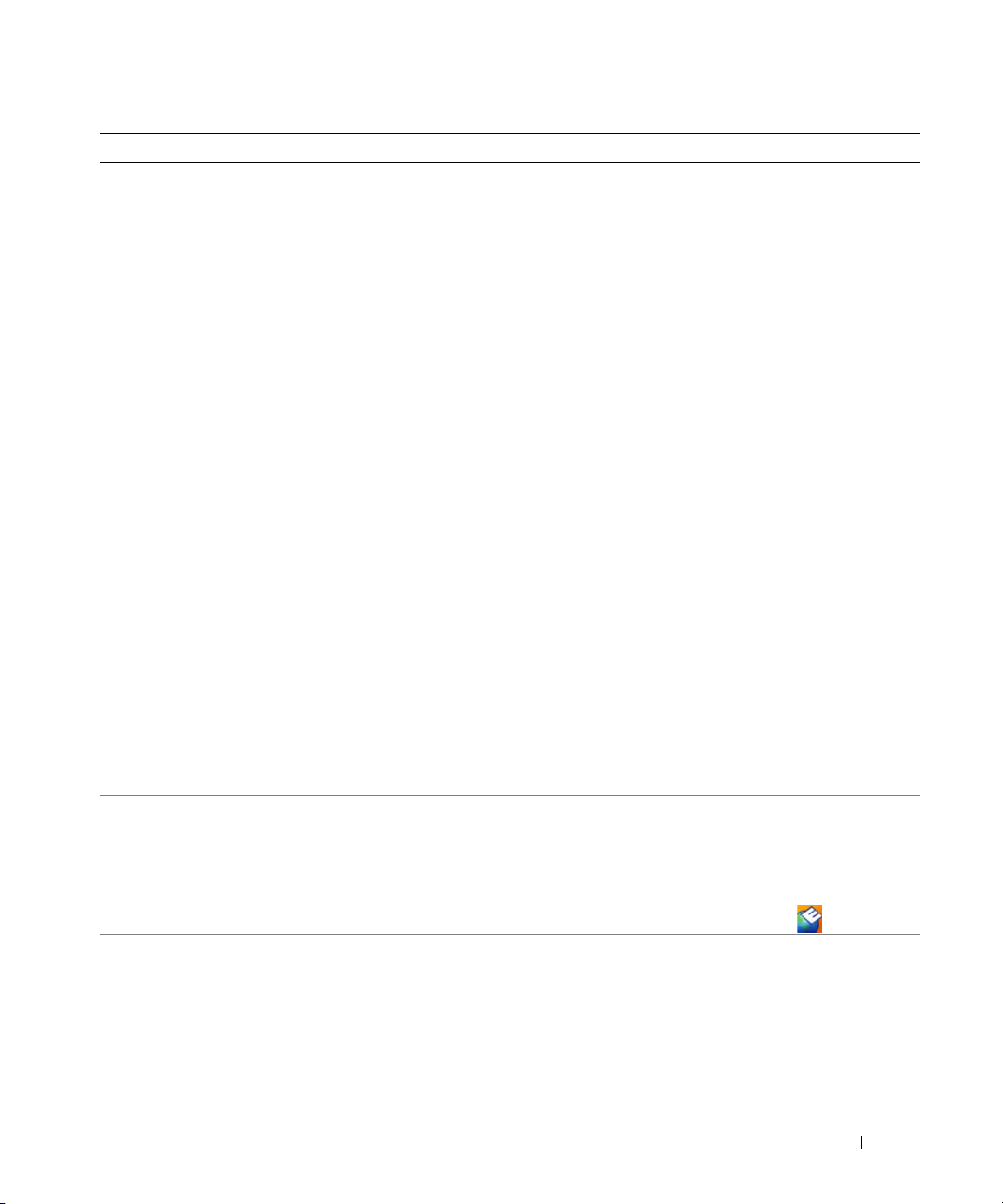
Mitä etsit? Tietolähde
• Solutions (ratkaisuja) — Vianmääritysvihjeitä, teknikoiden
kirjoittamia artikkeleja, online-kursseja, usein kysyttyjä
kysymyksiä
Dellin tukisivusto – support.dell.com
HUOMAUTUS: Valitsemalla oman alueesi saat esiin sitä
koskevan tukisivuston.
• Community (yhteisö) — Online-keskustelua muiden
Dellin asiakkaiden kanssa
• Upgrades (päivitykset) — Komponenttien päivitysohjeita,
esimerkiksi muistin, kiintolevyaseman ja käyttöjärjestelmän
päivitysohjeet
• Customer Care (asiakaspalvelu) — Yhteystiedot,
palvelupuhelu- ja tilaustiedot sekä takuu- ja korjaustiedot
• Service and support (palvelut ja tuki) — Palvelupuhelujen
tila ja tukitapahtumat, palvelusopimukset, onlinekeskustelut teknisen tuen kanssa
• Dell Technical Update Service (Dellin tekninen
päivityspalvelu) — Tarjoaa sähköposti-ilmoituksia
tietokoneen tulevista ohjelmisto- ja laitteistopäivityksistä.
• Reference (asiakirjat) — Tietokoneen ohjeet,
laitekokoonpanon tiedot, tuotetekniset tiedot ja white
paper -raportit
• Downloads (ladattavat tiedostot) — Sertifioidut ohjaimet,
korjaustiedostot ja ohjelmapäivitykset
• Notebook System Software (NSS) — Jos asennat uudelleen
tietokoneesi käyttöjärjestelmän, sinun tulee asentaa
uudelleen myös NSS-apuohjelma. NSS sisältää tärkeitä
käyttöjärjestelmäpäivityksiä ja tukea suorittimille, optisille
asemille, USB-laitteille jne. NSS on välttämätön, jotta
Dell-tietokone toimii oikein. Ohjelma tunnistaa
Notebook System Software -apuohjelman lataaminen:
1
Siirry
kirjoita huoltonumerosi.
2
Va li t s e
3
Napsauta käyttöjärjestelmääsi ja etsi avainsanaa Notebook
System Software
HUOMAUTUS: support.dell.com-sivuston käyttöliittymä voi
vaihdella valintasi mukaan.
automaattisesti tietokoneen ja käyttöjärjestelmän ja
asentaa niiden kokoonpanojen mukaiset päivitykset.
• Ohjelmistopäivitykset ja vianmääritysvihjeet — Usein
kysytyt kysymykset, ajankohtaiset aiheet ja
tietojenkäsittely-ympäristön yleinen kunto
Dell-tukiapuohjelma
Dell-tukiapuohjelma on tietokoneelle asennettu automaattinen
päivitys- ja ilmoitusjärjestelmä. Tämä tuki tarjoaa reaaliaikaista
tietojenkäsittely-ympäristön kuntotarkastusta,
ohjelmistopäivityksiä ja asiaankuuluvia tukitietoja. Avaa
Dell-tukiapuohjelma tehtävärivillä olevasta
• Windowsin käyttö
• Työskentely ohjelmien ja tiedostojen kanssa
• Työpöydän muokkaaminen
Windowsin Ohje- ja tukikeskus
1
Va li t s e
2
Kirjoita ongelmaa kuvaava sana tai lause ja napsauta
nuolikuvaketta.
3
Napsauta ohjeaihetta, joka kuvaa ongelmaa.
4
Noudata näytön ohjeita.
support.dell.com
-sivustoon, valitse oma alueesi ja
Ohjaimet & lataukset
.
Käynnistä→
Ohje ja tuki
ja napsauta
.
Mene
.
-kuvakkeesta.
Tiedon löytäminen 15
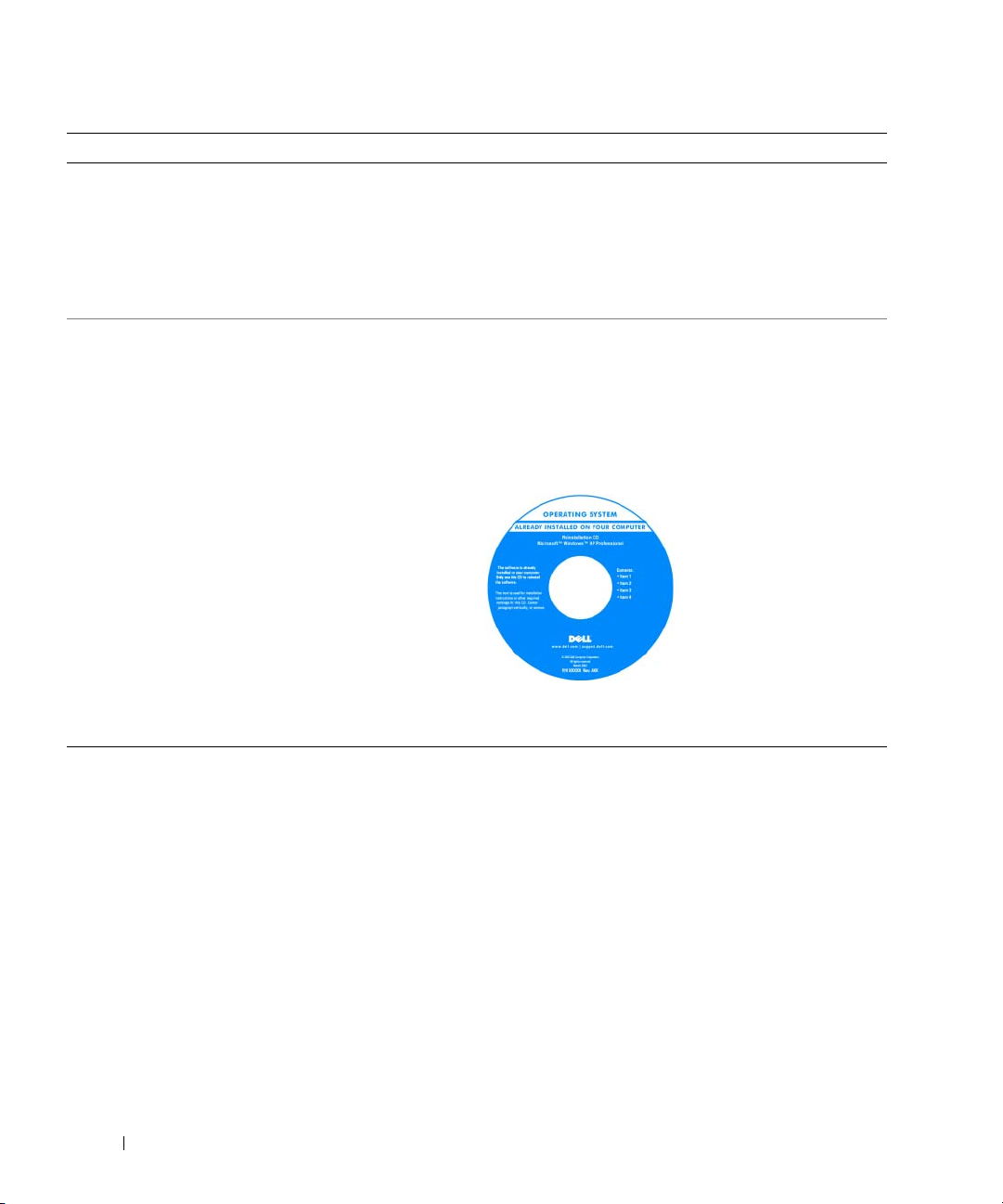
Mitä etsit? Tietolähde
• Tiedot verkkotoiminnasta, Ohjatusta virranhallinnasta,
pikanäppäimistä ja muista Dell QuickSetin ohjaamista
kohdista.
Dell QuickSetin ohje
Ta r k a s t el e
hiiren kakkospainikkeella Quickset-kuvaketta, joka
on Microsoft
Lisätietoja Dell QuickSetistä on kohdassa "Dell™
QuickSet" sivulla 137.
• Käyttöjärjestelmän uudelleenasentaminen
Käyttöjärjestelmä-levy
HUOMAUTUS: Operating System (Käyttöjärjestelmä) -levy
voi olla valinnainen eikä sitä välttämättä toimiteta
tietokoneen mukana.
Käyttöjärjestelmä on jo asennettu tietokoneeseen. Jos haluat
asentaa käyttöjärjestelmän uudelleen, käytä Operating System
-levyä (katso "Windowsin uudelleenasennus" sivulla 115).
HUOMAUTUS: Levyn väri vaihtelee tilaamasi
käyttöjärjestelmän mukaan.
Dell QuickSet -ohjetta napsauttamalla
®
Windows® -tehtävärivillä.
Kun olet asentanut
käyttöjärjestelmän
uudelleen, asenna
uudelleen tietokoneen
mukana toimitettujen
laitteiden ohjaimet Drivers
and Utilities -levyltä.
Käyttöjärjestelmän
product key -tarra
on tietokoneessa.
16 Tiedon löytäminen

Tietoja tietokoneesta
Tietokone edestä katsottuna
1
15
14
13
12
11
10
9
2
3
4
5
8
7
6
Tietoja tietokoneesta 17
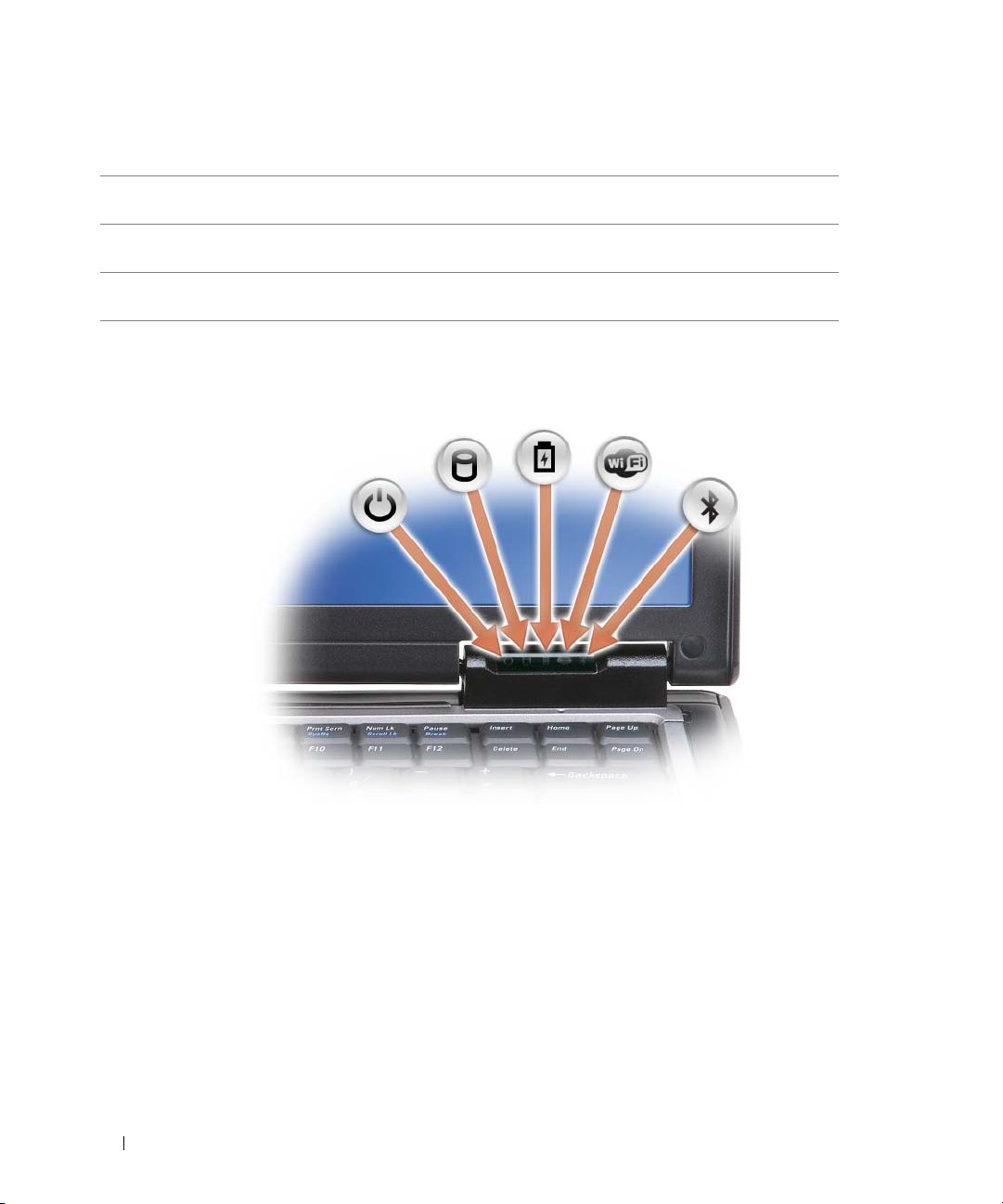
1 näytön salpa 2 näyttö 3 virtapainike
4 laitteen tilan
5 näppäimistö 6 kosketuslevy
ilmaisimet
7 sormenjälkilukija
(lisävaruste)
8 kaiutin 9 kosketuslevyn/sauvaohjaimen
painikkeet
10 sauvaohjain 11 näppäimistön tilailmaisimet 12 äänenvoimakkuuden
säätöpainikkeet
13 ympäristön
14 mykistysnäppäin 15 näppäimistön valaisuvalot
valotunnistin
LAITTEEN TILAN ILMAISIMET
18 Tietoja tietokoneesta
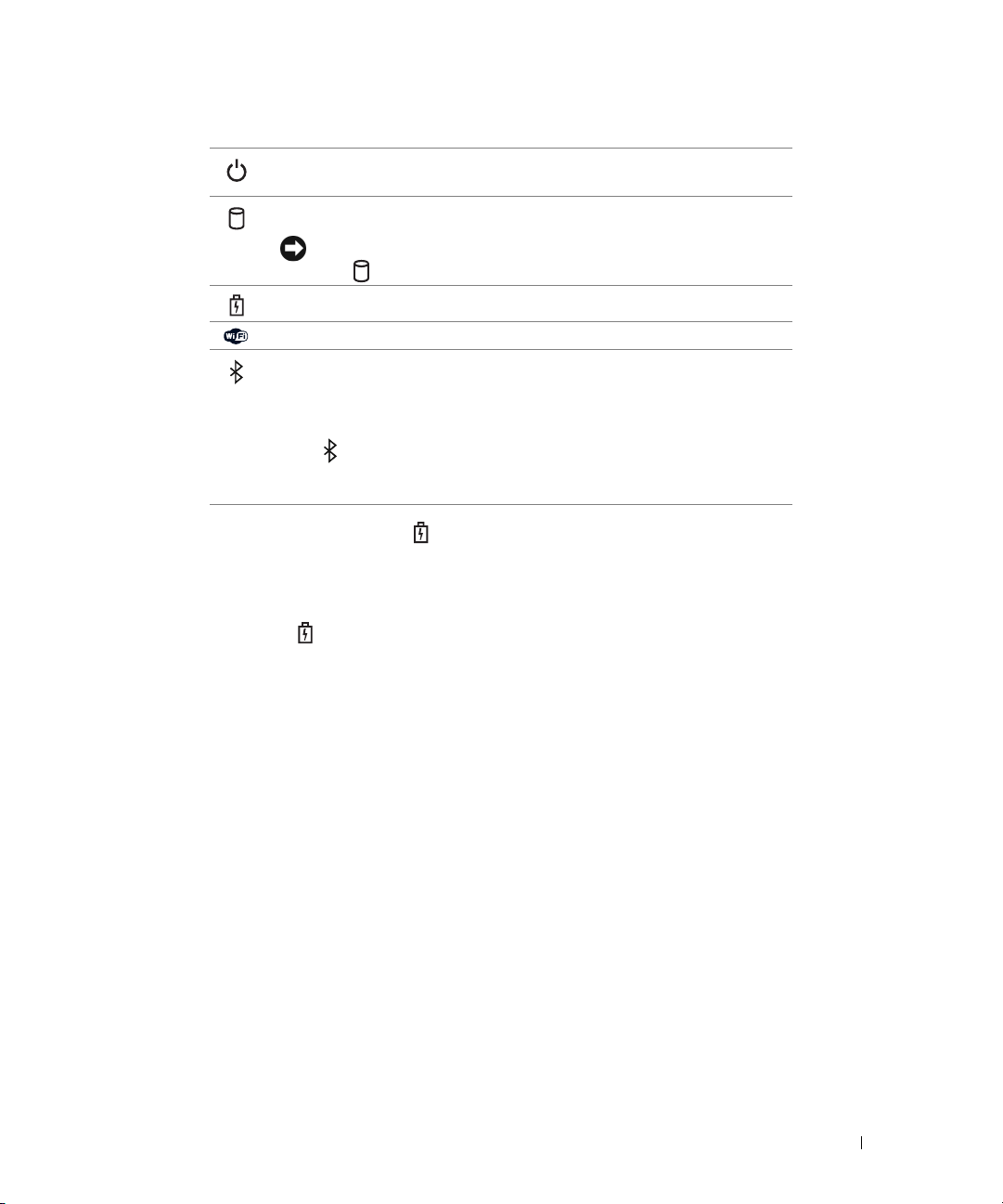
Syttyy, kun käynnistät tietokoneen. ja vilkkuu, kun tietokone on
virranhallintatilassa.
Syttyy, kun tietokone lukee tai kirjoittaa tietoa.
VAROITUS: Vältä tietojen menetys äläkä koskaan sammuta tietokonetta,
kun -valo vilkkuu.
Palaa tasaisesti tai vilkkuu osoittaen akun lataustilaa.
Syttyy, kun langattomat laitteet ovat käytössä.
Syttyy, kun langaton Bluetooth
®
-tekniikka on käytössä. Ota langaton
Bluetooth-tekniikka käyttöön tai poista se käytöstä langattomalla
kytkimellä. Katso lisätietoja kohdasta "langaton kytkin" sivulla 22.
HUOMAUTUS: Langaton Bluetooth-tekniikka on tietokoneen lisäominaisuus,
joten -kuvake syttyy vain jos koneeseen on asennettu langaton
Bluetooth-tekniikka. Katso lisätietoja asiakirjoista, jotka tulivat langattoman
Bluetooth-tekniikan mukana.
Jos tietokone on kytketty sähköpistorasiaan, valo toimii seuraavasti:
– Tasainen vihreä: Akku latautuu.
– Vilkkuva vihreä: Akku on melkein ladattu täyteen.
– Pois: Akku on ladattu (tai ulkoista virtaa ei ole tarjolla akun lataamiseen).
Jos tietokone toimii akulla, valo toimii seuraavasti:
– Pois: Akku on riittävästi ladattu (tai tietokone on sammutettu).
– Vilkkuva oranssi: Akun lataus on vähissä.
– Tasainen oranssi: Akun lataus on kriittisen vähissä.
ÄÄNENVOIMAKKUUDEN SÄÄTÖPAINIKKEET — Painikkeilla säädetään kaiutinten äänenvoimakkuutta.
MYKISTYSNÄPPÄIN — Tämä näppäin sammuttaa kaiuttimet.
NÄYTTÖ — Lisätietoja näytöstä on kohdassa "Näytön käyttö" sivulla 47.
NÄYTÖN SALPA — Pitää näytön suljettuna.
NÄYTÖN SALPAPAINIKE — Näytön salpa (ja näyttö) avataan painamalla tätä painiketta.
NÄPPÄIMISTÖ — Näppäimistö sisältää numeronäppäimet ja Microsoft
näppäimistön tuetuista pikanäppäimistä on kohdassa "Näppäimistön käyttö" sivulla 41.
®
Windows® -logonäppäimen. Lisätietoja
Tietoja tietokoneesta 19
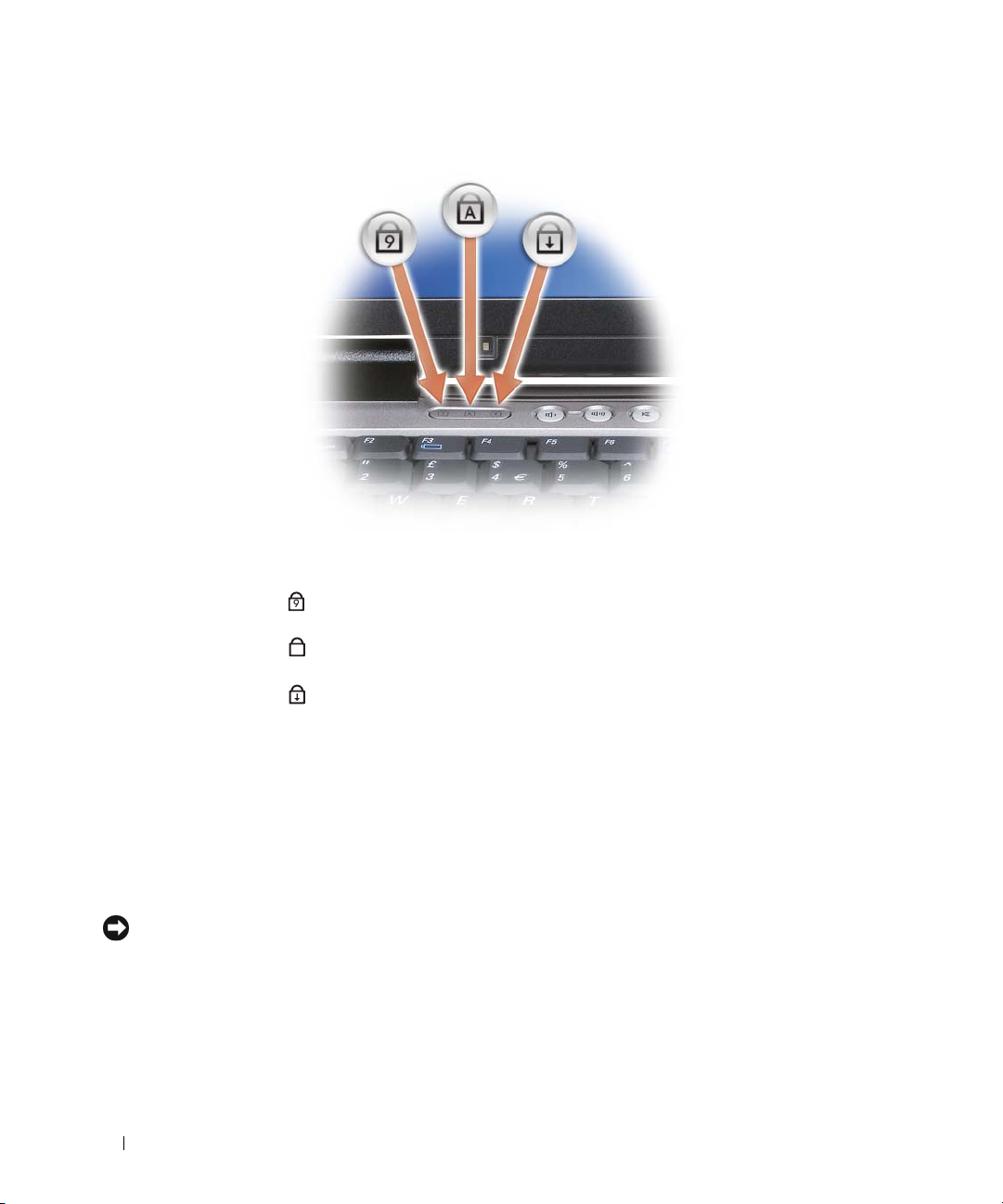
NÄPPÄIMISTÖN TILAILMAISIMET
Näppäimistön yläpuolella olevat vihreät valot ilmaisevat seuraavaa:
Syttyy, kun numeronäppäimet ovat käytössä.
9
Syttyy, kun suuret kirjaimet ovat käytössä.
A
Syttyy, kun selauksen lukitustoiminto on käytössä.
NÄPPÄIMISTÖN VALAISUVALOT — Näppäimistön valaistus kytketään päälle painamalla <Fn> ja oikeaa
nuolinäppäintä (katso "Näppäimistön valaistus" sivulla 42).
KOSKETUSLEVY — Tarjoaa hiiren toiminnot (katso "Kosketuslevy ja sauvaohjain" sivulla 43).
SAUVAOHJAIN — Tarjoaa hiiren toiminnot (katso "Kosketuslevy ja sauvaohjain" sivulla 43).
KOSKETUSLEVYN/SAUVAOHJAIMEN PAINIKKEET — Näitä painikkeita käytetään kosketuslevyn tai sauvaohjaimen
yhteydessä samoin kuin hiiren painikkeita yleensä (katso "Kosketuslevy ja sauvaohjain" sivulla 43).
VIRTAPAINIKE — Paina virtapainiketta tietokoneen käynnistämiseksi tai virranhallintatilasta poistumiseksi.
VAROITUS: Vältä tietojen häviäminen sammuttamalla tietokone mieluummin sammutustoiminolla kuin painamalla
virtapainiketta.
SORMENJÄLKILUKIJA (LISÄVARUSTE)—Parantaa Dell™ -tietokoneen tietoturvaa. Varmistaa käyttäjän henkilöllisyyden
lukemalla lukijan yli liu'utetun sormenjäljen. Lisätietoja sormenjälkitunnistinta ohjaavan tietoturvaohjelmiston
käyttöönotosta ja käyttämisestä on kohdassa "Tietoturvan hallintaohjelmisto" sivulla 75.
KAIUTIN — Säädä sisäänrakennetun kaiuttimen äänenvoimakkuutta äänenvoimakkuuden säätönäppäimillä,
mykistysnäppäimellä tai näppäimistön pikanäppäimillä (katso "Näppäinyhdistelmät" sivulla 42).
20 Tietoja tietokoneesta
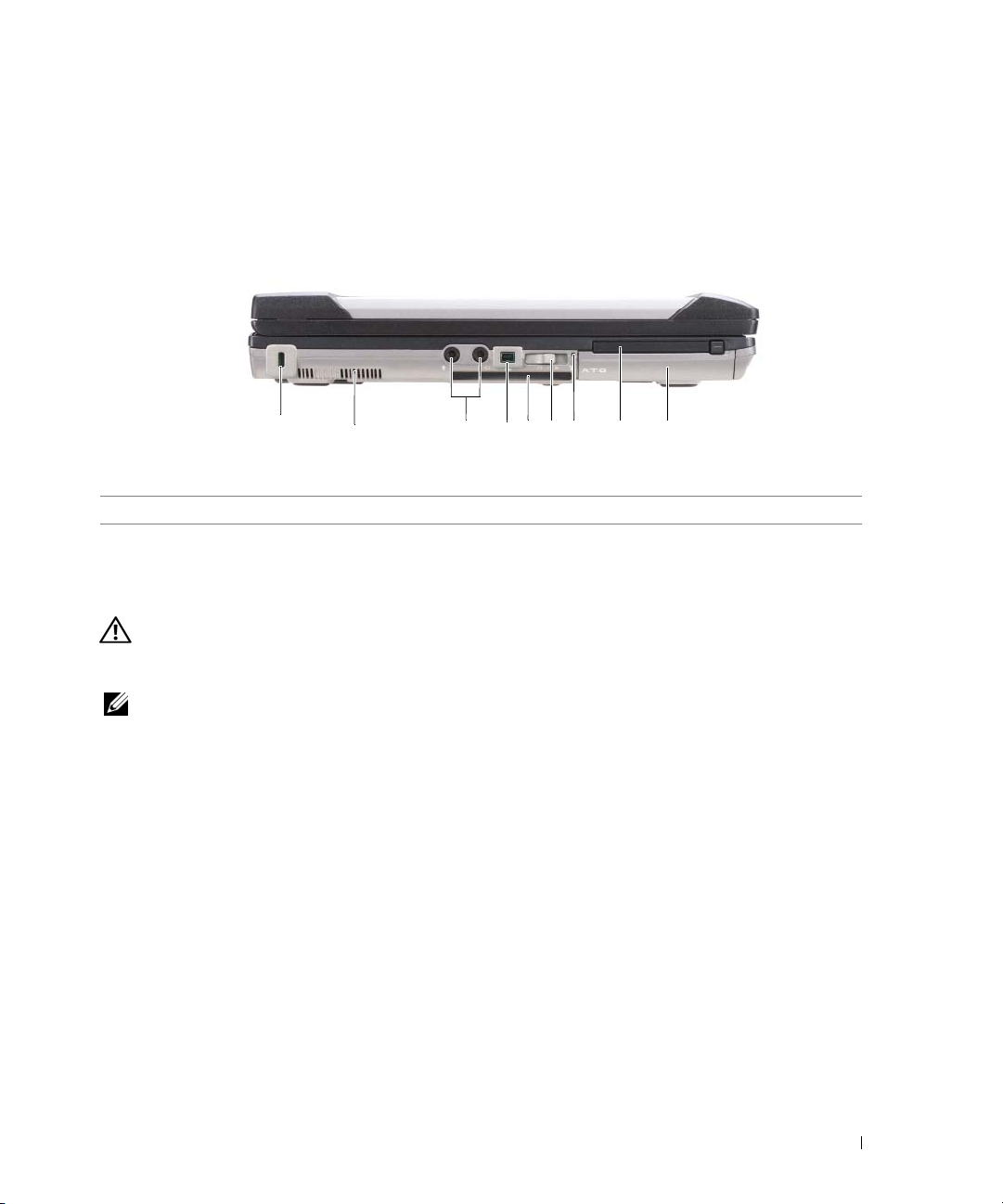
YMPÄRISTÖN VALOTUNNISTIN — Tunnistin havaitsee ympäristön valaistuksen tason ja säätää näytön taustavalon
määrää siihen sopivaksi. Tunnistin kytketään päälle ja pois painamalla <Fn> ja vasenta nuolinäppäintä
(katso "Ympäristön valotunnistimen käyttäminen" sivulla 47).
Tietokone vasemmalta katsottuna
1
1 suojakaapelin paikka 2 ilmanvaihtoaukot 3 ääniliittimet (2)
4 IEEE 1394 -liitin 5 älykortin paikka (aihiolla) 6 langaton kytkin
7 Wi-Fi Catcher™ -valo 8 PC-korttipaikka 9 kiintolevy
ILMANVAIHTOAUKOT — Tietokone käyttää sisäistä tuuletinta luomaan ilmavirran tuuletusaukkojen läpi, mikä estää
tietokonetta ylikuumenemasta.
VAARA: Älä peitä ilma-aukkoja, älä työnnä niihin esineitä äläkä anna pölyn kerääntyä niihin. Älä säilytä käynnissä
olevaa Dell-tietokonetta ilmatiiviissä tilassa, kuten suljetussa salkussa. Jos ilman vaihtuminen estetään, tietokone
voi vahingoittua tai voi syttyä tulipalo.
HUOMAUTUS: Tietokone käynnistää tuulettimen, kun tietokone lämpenee. Tuulettimen ääni on normaalia, eikä
merkitse tuulettimen tai tietokoneen ongelmaa.
SUOJAKAAPELIN PAIKKA — Mahdollistaa kaupallisesti saatavana olevan varkaudenestolaitteen kiinnittämisen
tietokoneeseen (katso "Suojakaapelilukko" sivulla 69).
2
3
4
7
56 8 9
Tietoja tietokoneesta 21
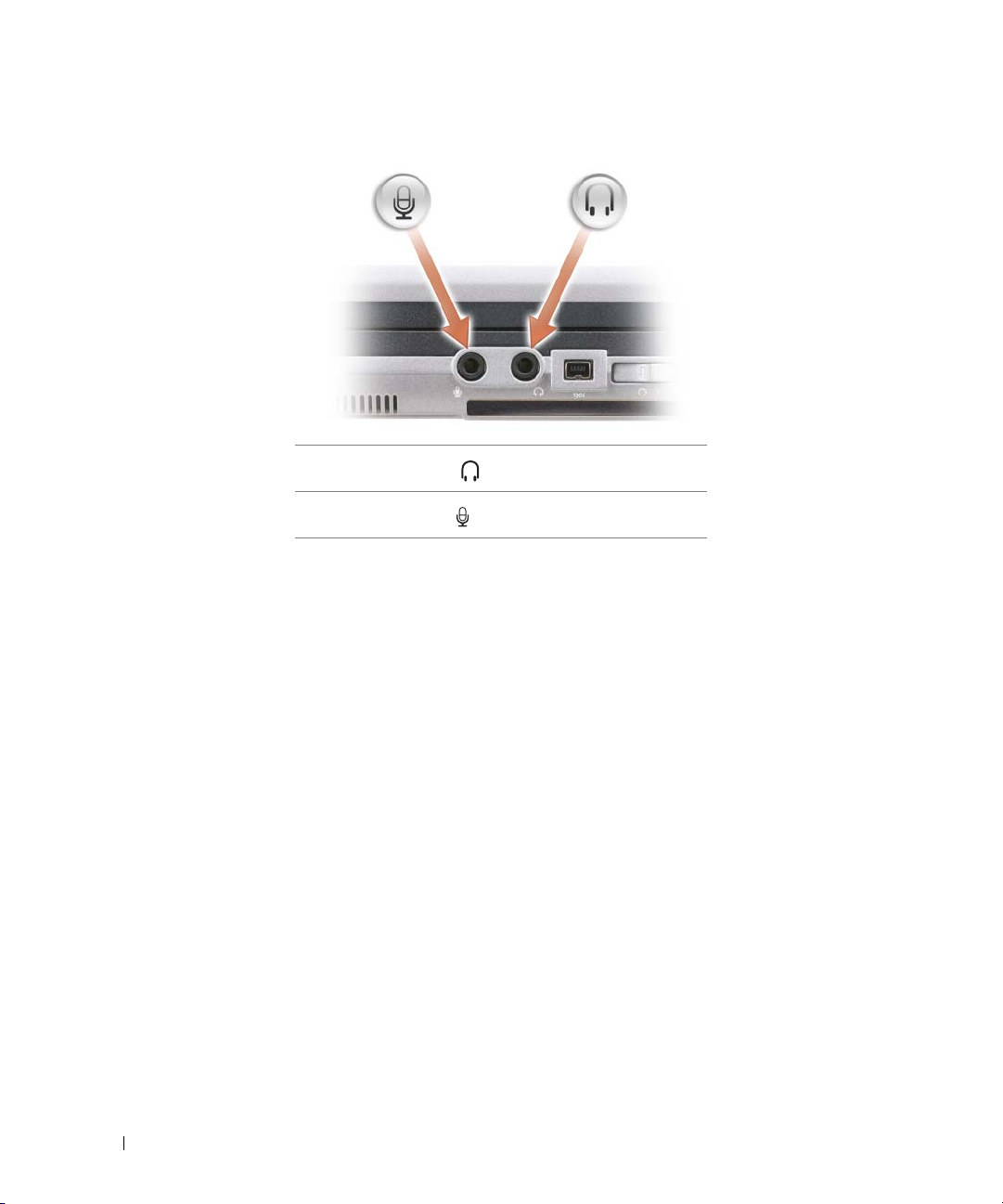
ÄÄNILIITTIMET
Kiinnitä kuulokkeet -liittimeen.
Kiinnitä mikrofoni -liittimeen.
IEEE 1394 -LIITIN — Kiinnittää laitteet, jotka tukevat suurinopeuksisia IEEE 1394 -siirtonopeuksia, kuten joitakin
digitaalivideokameroita.
ÄLYKORTIN PAIKKA (AIHIOLLA)—Tukee yhtä älykorttia. Älykortit mahdollistavat useita toimintoja, kuten parempaa
tietoturvaa ja tiedon tallentamista. Muovinen aihio estää pölyä pääsemästä tietokoneen sisälle, kun korttipaikkaan ei
ole asennettu älykorttia. Lisätietoja aihion poistamisesta on kohdassa "Älykortit" sivulla 65.
LANGATON KYTKIN — Kun tämä asetus on kytketty päälle Dell QuickSetissä, kytkimellä voidaan etsiä tarjolla olevia
langattomia (WLAN-) paikallisverkkoja. Voidaan käyttää myös kytkemään langattomat laitteet, kuten WiFin ja
sisäiset kortit, joissa on langaton Bluetooth-tekniikka (katso "Dell Wi-Fi Catcher™ Network Locator" sivulla 58).
22 Tietoja tietokoneesta
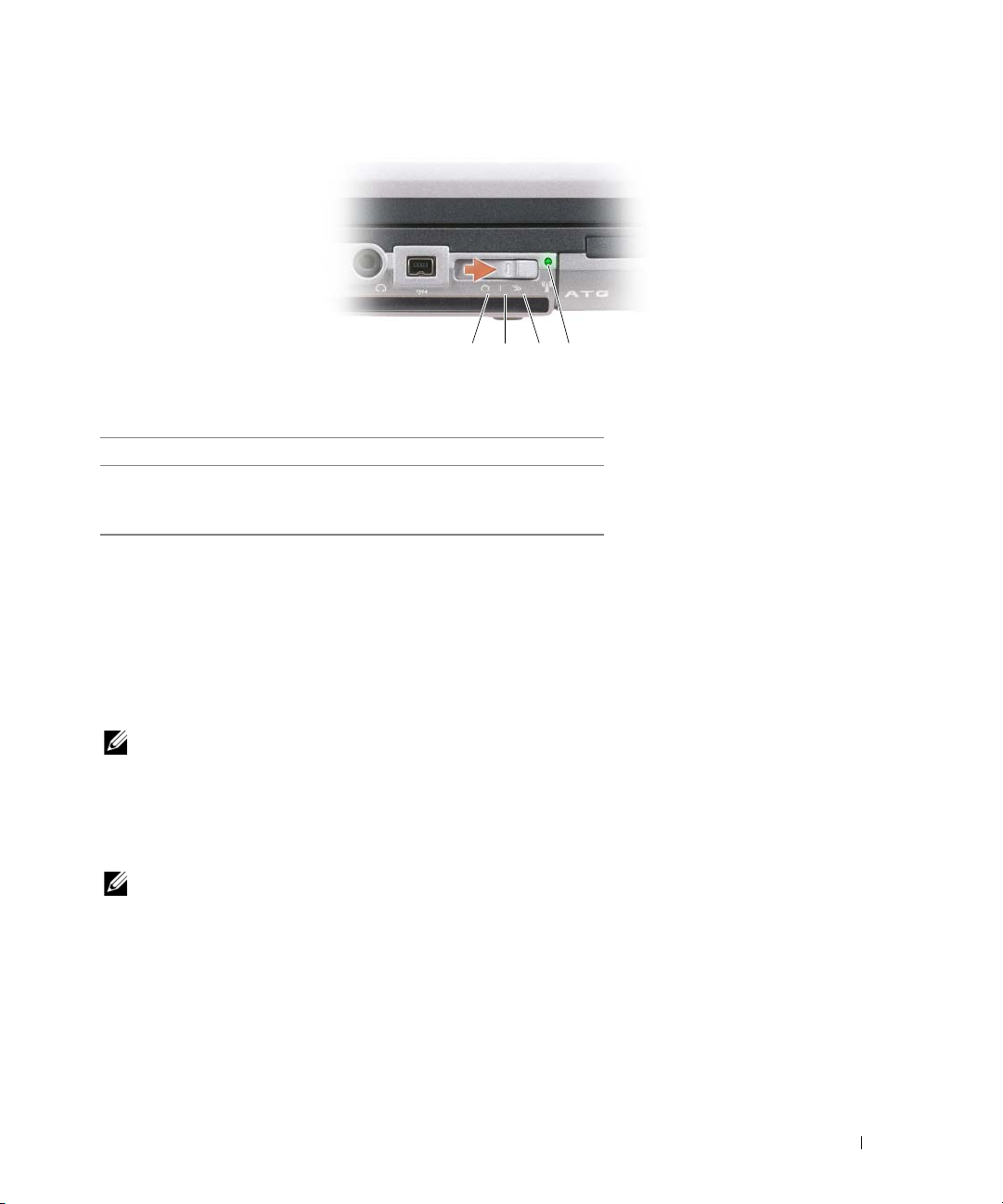
1 2 3 4
1 pois päältä Kytkee langattomat laitteet pois
päältä
2 päällä Kytkee langattomat laitteet päälle
3 hetkellisesti päällä Etsii WLAN-verkkoja (katso "Dell
Wi-Fi Catcher™ Network
Locator" sivulla 58)
4 Wi-Fi Catcher -valo
WI -FI CATCHER™ -VALO — Valo toimii seuraavasti:
– Vilkkuva vihreä: Verkkoja etsitään
– Tasainen vihreä: Vahva verkko löydetty
– Tasainen keltainen:
Heikko verkko löydetty
– Vilkkuva keltainen: Virhe
– Pois: Signaalia ei löydy
HUOMAUTUS: Dell Wi-Fi Catcher Network Locator -valo näkyy vain silloin, kun tietokone on sammutettu ja langaton
verkko on aktivoitu järjestelmän asennusohjelmassa. Valoa ei ole tarkoitettu näkymään Microsoft Windows
-käyttöjärjestelmissä.
KORTTIPAIKKA — Tukee yhtä PC-korttia, kuten modeemia tai verkkosovitinta. Tietokoneen mukana toimitetaan
PC-
korttipaikkaan asennettu muovinen aihio, joka estää pölyä pääsemästä tietokoneen sisälle, kun korttia ei ole asennettu
(katso "Korttityypit" sivulla 65).
HUOMAUTUS: 34 mm:n ExpressCard-kortin kanssa on käytettävä sovitinta, ennen kuin kortti asetetaan PC-
korttiliittimeen.
KIINTOLEVY — Tallentaa ohjelmistoja ja tietoja.
Tietoja tietokoneesta 23
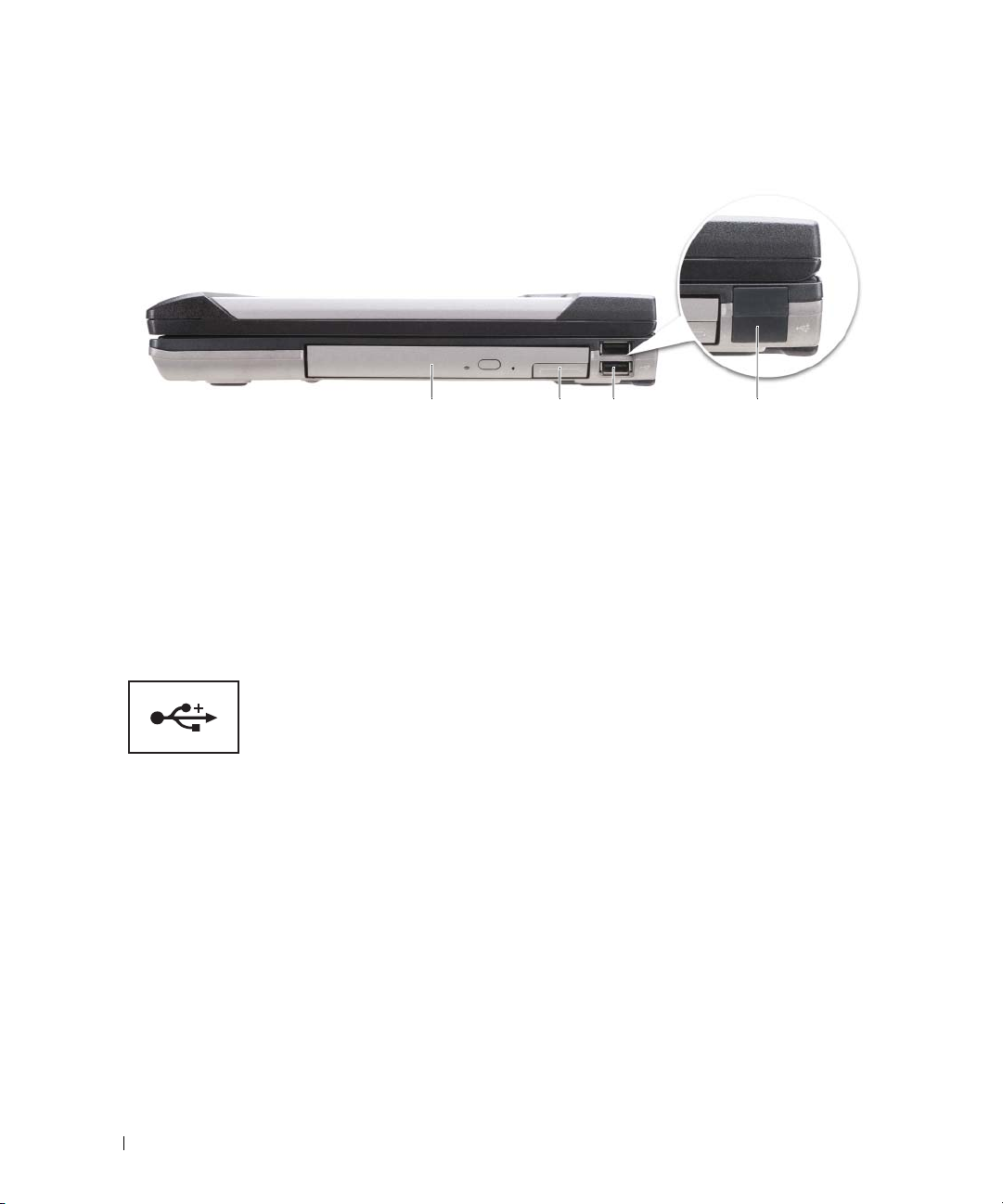
Tietokone oikealta katsottuna
1 2 3 4
1 optinen asema
tietovälinepaikka
4 USB-portin suoja
TIETOVÄLINEPAIKKA — Tukee levykeasemia, optisia asemia, vara-akkua, toista kovalevyä tai Dell TravelLite™
-moduulia (katso "Multimedian käyttö" sivulla 59).
LAITTEEN SALVAN VAPAUTIN — Paina laitteen salvan vapautinta poistaaksesi tietovälinepaikkaan asennetut
laitteet.
USB-
LIITTIMET
Liittää USB-laitteet, kuten hiiren, näppäimistön tai tulostimen.
PORTIN SUOJA — Suojaa USB-liittimiä.
USB-
2 tietovälinepaikka laitteen
salvan vapautin
3 USB-liittimet (2)
24 Tietoja tietokoneesta
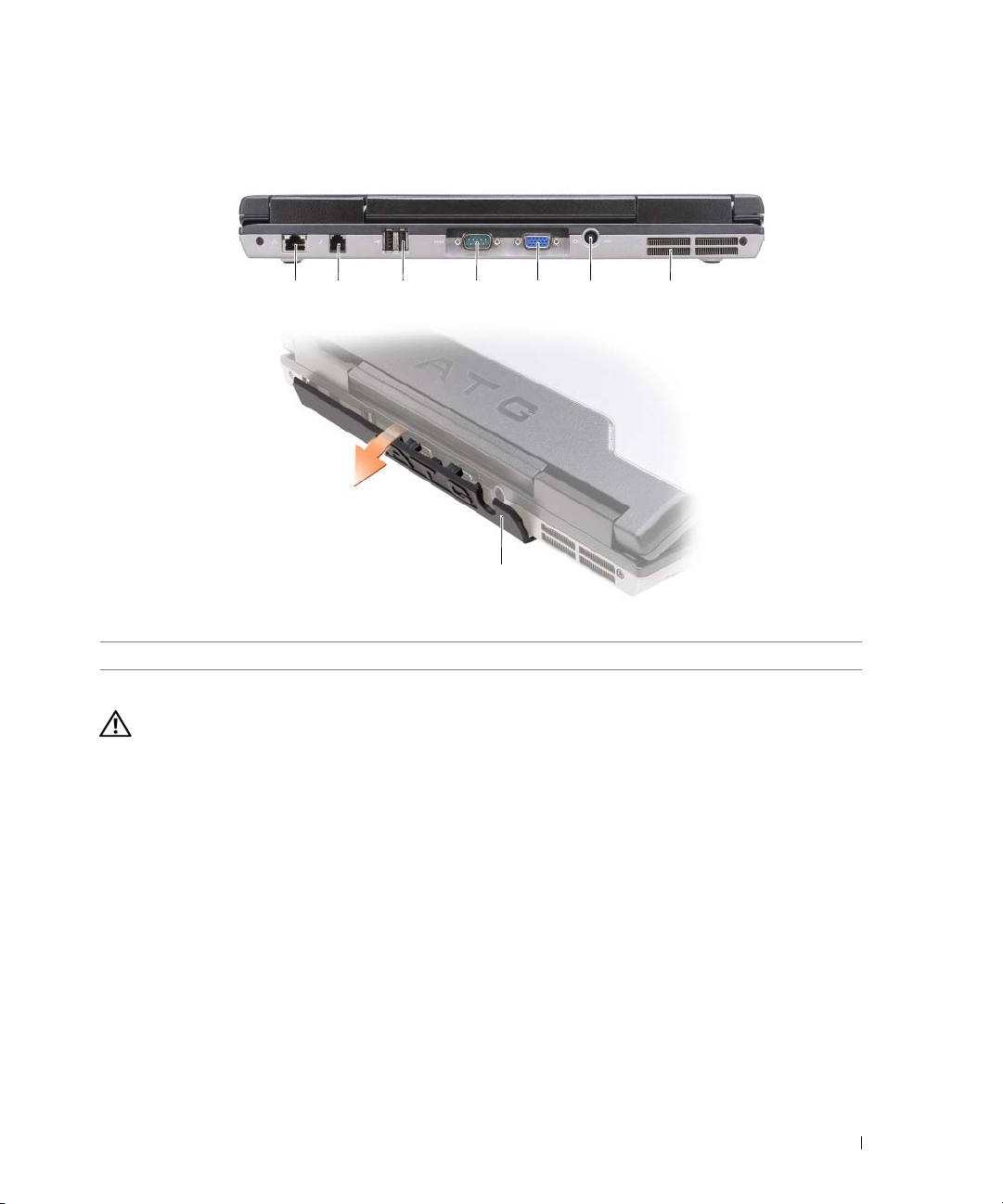
Näkymä takaa
1 2
1 verkkoliitin (RJ-45) 2 modeemiliitin (RJ-11) 3 USB-liittimet (2)
4 sarjaliitin 5 videoliitin 6 vaihtovirtasovittimen liitin
7 ilmanvaihtoaukot 8 portin suoja
VAARA: Älä peitä ilma-aukkoja, älä työnnä niihin esineitä äläkä anna pölyn kerääntyä niihin. Älä säilytä käynnissä
olevaa tietokonetta-ilmatiiviissä tilassa, kuten suljetussa salkussa. Jos ilman vaihtuminen estetään, tietokone voi
vahingoittua tai voi syttyä tulipalo.
3
456 7
8
Tietoja tietokoneesta 25
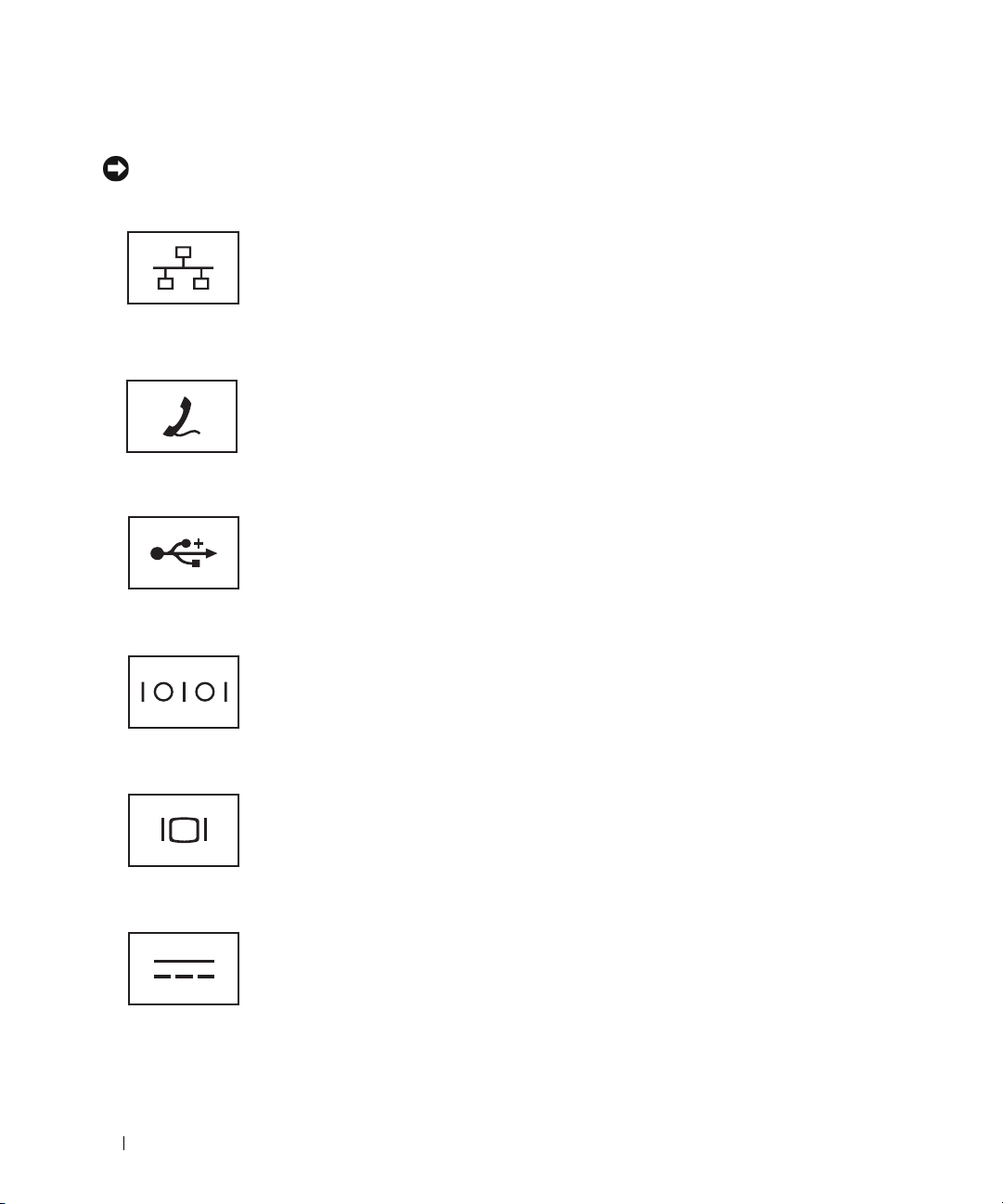
VERKKOLIITIN (RJ-45)
VAROITUS: Verkkoliitin on hiukan suurempi kuin modeemiliitin. Vältä tietokoneen vaurioittamista äläkä kiinnitä
puhelinlinjaa verkkoliittimeen.
Liittää tietokoneen verkkoon. Liittimen vieressä olevat kaksi
valoa ilmaisevat sekä yhteyden että tiedonsiirron tilan
langallisessa verkkoliikenteessä.
Lisätietoja verkkosovittimen käytöstä saat tietokoneen
mukana tulleesta laitteen käyttöoppaasta.
MODEEMILIITIN (RJ-11)
Kytke puhelinjohto modeemiliittimeen.
Lisätietoja modeemin käytöstä saat tietokoneen mukana
tulleesta modeemin online-ohjeesta (katso "Tiedon
löytäminen" sivulla 13).
USB-
LIITTIMET
Liittää USB-laitteet, kuten hiiren, näppäimistön tai tulostimen.
SARJALIITIN
Liittää sarjalaitteet, kuten hiiren, näppäimistön tai tulostimen.
VIDEOLIITIN
Liittää videolaitteita, kuten näytön.
VAIHTOVIRTASOVITTIMEN
Liittää vaihto virtasovittimen tietokoneeseen.
26 Tietoja tietokoneesta
LIITIN
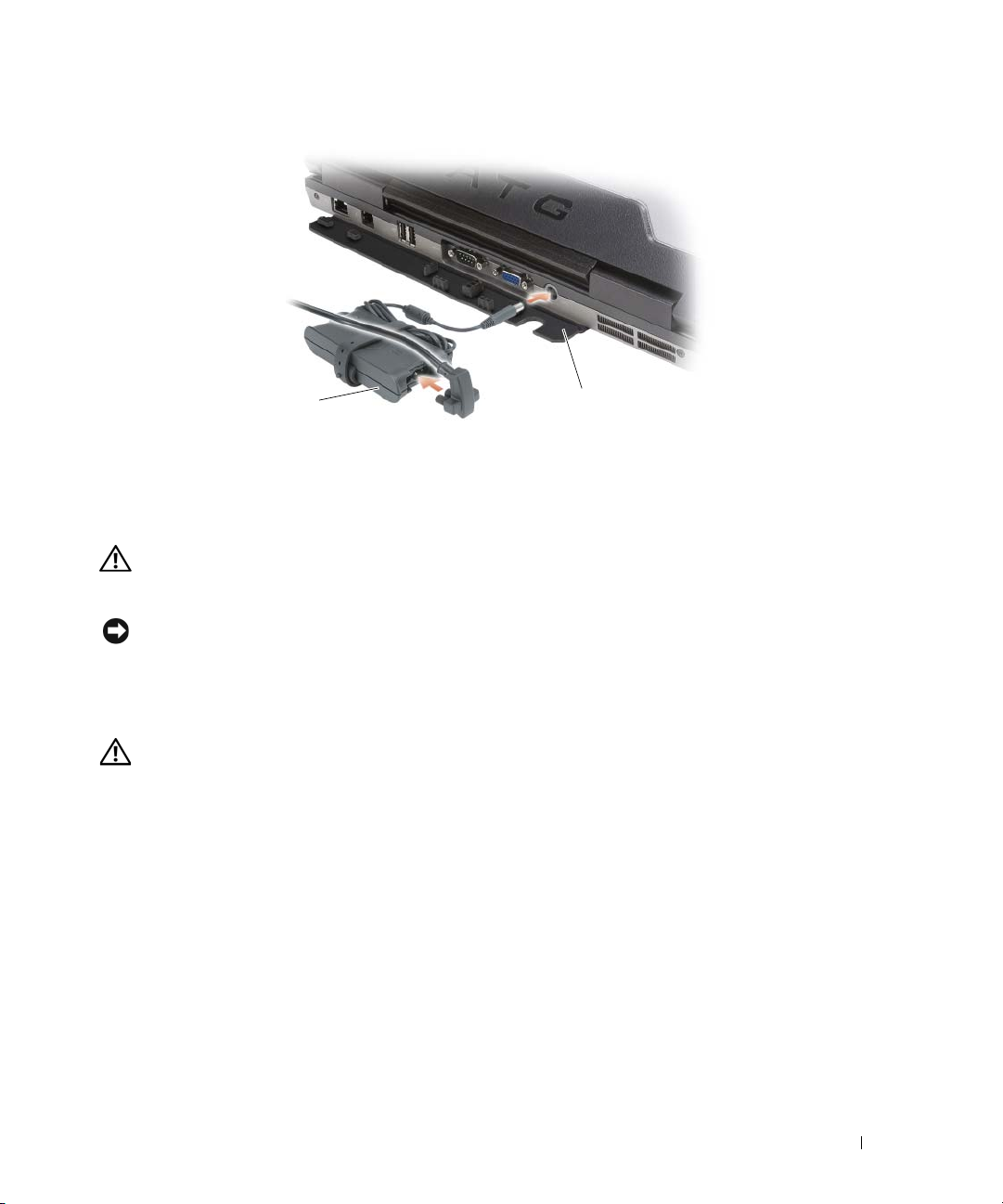
1
2
1 vaihtovirtasovitin 2 portin suoja
Vaihtovirtasovitin muuttaa vaihtovirran tietokoneen vaatimaksi tasavirraksi. Voit kiinnittää vaihtovirtasovittimen
tietokoneen ollessa päällä tai suljettuna.
VAARA: Vaihtovirtasovitin toimii sähköpistorasioissa maailmanlaajuisesti. Virtaliittimet ja virtajohdot vaihtelevat
kuitenkin maakohtaisesti. Yhteensopimattoman kaapelin käyttö tai kaapelin väärä kytkentä virtajohtoon tai
sähköpistorasiaan voi aiheuttaa tulipalon tai laitteistovaurion.
VAROITUS: Kun irrotat liittimen tietokoneesta, ota kiinni liittimestä, ei kaapelista, ja vedä tiukasti, mutta kevyesti,
jotta et vaurioita kaapelia. Kun käärit vaihtovirtasovittimen johtoa, seuraa sovittimen liittimen kulmaa, jotta et
vaurioita johtoa.
ILMANVAIHTOAUKOT — Tietokone käyttää sisäistä tuuletinta luomaan ilmavirran tuuletusaukkojen läpi, mikä estää
tietokonetta ylikuumenemasta.
VAARA: Älä peitä ilma-aukkoja, älä työnnä niihin esineitä äläkä anna pölyn kerääntyä niihin. Älä säilytä käynnissä
olevaa tietokonetta ilmatiiviissä tilassa, kuten suljetussa salkussa. Jos ilman vaihtuminen estetään, tietokone voi
vahingoittua tai voi syttyä tulipalo.
PORTIN SUOJA — Suojaa liittimiä.
Tietoja tietokoneesta 27

Alta katsottuna
1 23
7
6
4
5
1 muistimoduulin kansi 2 akun varaus-/kuntomittari 3 akku
4 akkupaikan salvan vapautin (2) 5 telakointilaitteen liitin 6 ilmanvaihtoaukot
7 kiintolevy
AKUN VARAUS-/KUNTOMITTARI — Antaa tietoja akun varauksesta (katso "Akun latauksen tarkistus" sivulla 34).
AKKU — Kun akku on asennettu, voit käyttää tietokonetta ilman, että sitä tarvitsee kytkeä sähköpistorasiaan (katso
"Akun käyttö" sivulla 33).
AKKUPAIKAN SALVAN VAPAUTIN — Vapauttaa akun (katso ohjeita kohdassa "Akun vaihtaminen" sivulla 38).
LAITELUKITUSRUUVI — Jos tämä on asennettu, se lukitsee laitteet (esim. optinen asema) paikoilleen.
TELAKOINTILAITTEEN LIITIN — Mahdollistaa tietokoneen kiinnittämisen telakointilaitteeseen. Ohjeita ja lisää
tietoa saat käyttämäsi telakointilaitteen Dell-ohjeasiakirjoista.
MUISTIMODUULIN KANSI — Peittää osaston, joka sisältää toisen muistimoduulin (DIMM B) (katso "Muisti" sivulla 124).
ILMANVAIHTOAUKOT — Tietokone käyttää sisäistä tuuletinta luomaan ilmavirran tuulettimilla varustettujen
ilmanvaihtoaukkojen läpi, mikä estää tietokonetta ylikuumenemasta.
28 Tietoja tietokoneesta
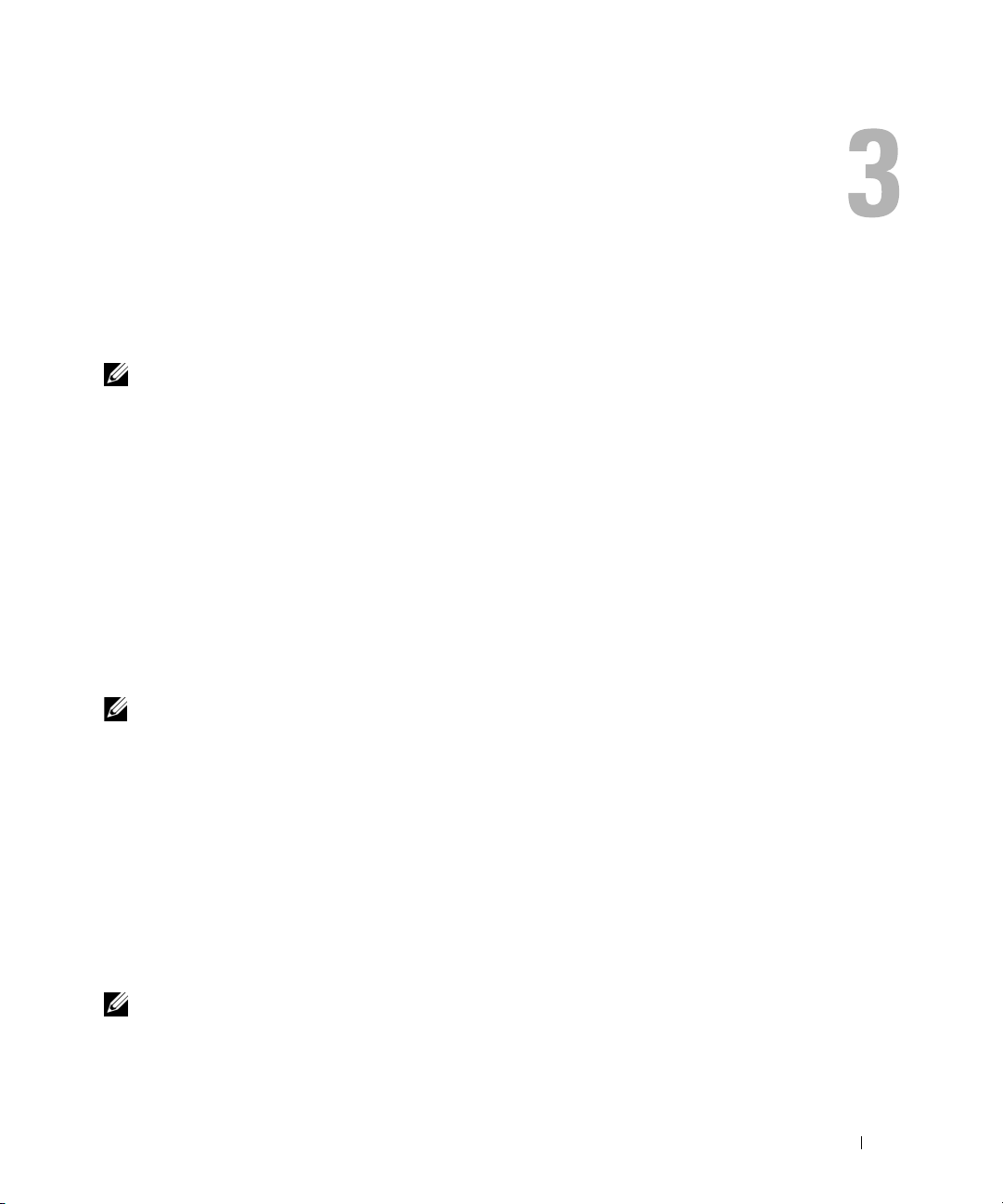
Tietojen siirtäminen toiseen tietokoneeseen
Voit käyttää käyttöjärjestelmäsi ohjattuja toimintoja apuna tietojen siirtämiseen tietokoneesta toiseen.
Seuraa seuraavassa osiossa olevia käyttöjärjestelmääsi koskevia kohtia, jos haluat ohjeita.
HUOMAUTUS: "Vanha tietokone" tai "lähdekone" viittaa alkuperäiseen tietokoneeseen, josta tietoja siirretään.
Vastaavasti "uusi tietokone" tai "kohdekone" viittaa tietokoneeseen, johon tietoja siirretään.
Microsoft® Windows® XP
Microsoft Windows XP käyttöjärjestelmä tarjoaa ohjatun tiedostojen ja asetusten siirtotoiminnon
tietojen siirtämiseksi lähdekoneesta uuteen—kohde—tietokoneeseen. Voit siirtää tietoja kuten:
• Sähköpostiviestejä
• Työkalurivin asetuksia
• Ikkunoiden kokoja
• Internet-kirjanmerkkejä
Voit siirtää tiedot kohdekoneeseen verkon tai sarjayhteyden välityksellä, tai tallentaa ne siirrettävälle
medialle kuten CD-levylle.
HUOMAUTUS: Voit siirtää tietoa tietokoneelta toiselle liittämällä niiden tulo/lähtö (I/O) -portit suoraan toisiinsa
sarjakaapelilla. Tietojen siirtämiseksi sarjayhteydellä sinun täytyy päästä Ohjauspaneelin Verkkoyhteydet-apuohjelmaan,
jossa täytyy tehdä muutama määritys kuten lisäyhteyden järjestäminen ja lähteenä/kohteena toimivien tietokoneiden
osoittaminen.
Ohjeita suoran kaapeliyhteyden järjestämiseen kahden koneen välille on tarjolla Microsoft Knowledge Base-artikkelissa
#305621, joka on nimeltään How to Set Up a Direct Cable Connection Between Two Computers in Windows XP. Tietoja
ei ole välttämättä saatavana kaikissa maissa.
Tietojen siirtämistä varten täytyy suorittaa ohjattu tiedostojen ja asetusten siirtäminen. Voit käyttää
toimenpidettä varten Käyttöjärjestelmä-levyä, tai luoda ohjatun toiminnon levyn ohjatun tiedostojen ja
asetusten siirtämisen yhteydessä.
Ohjatun tiedostojen ja asetusten siirtämisen suorittaminen Käyttöjärjestelmä-levyllä
HUOMAUTUS: Tätä toimenpidettä varten tarvitaan Käyttöjärjestelmä-levy. Tämä levy on valinnainen, eikä sitä
toimiteta kaikkien tietokoneiden kanssa.
Tietojen siirtäminen toiseen tietokoneeseen 29
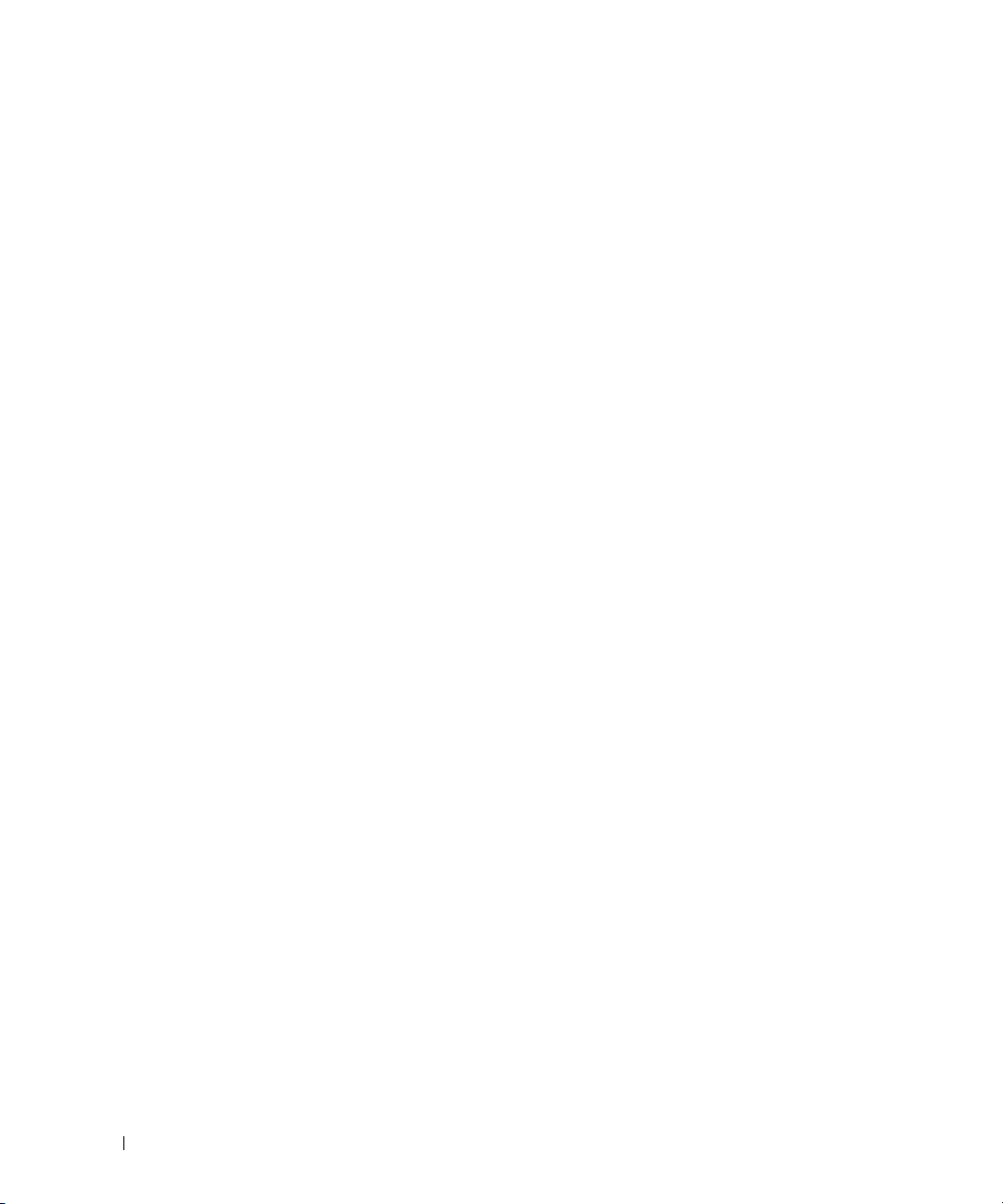
Uuden tietokoneen valmisteleminen tiedostojen siirtämistä varten:
1
Va li t s e
Käynnistä→ Kaikki ohjelmat→ Apuohjelmat→ Järjestelmätyökalut→ Tiedostojen ja
asetusten ohjattu siirto
2
Kun näyttöön tulee
3
Napsauta
4
Napsauta
Seuraava
5
Kun näet
Seuraava
Tietojen kopioiminen lähdetietokoneesta:
1
Aseta lähdekoneen asemaan Windows XP
2
Va li t s e
3
Va li t s e
4
Va li t s e
5
Napsauta
6
Napsauta
7
Va li t s e
Kun tiedot on kopioitu,
8
Va li t s e
Tiedon siirtäminen kohdekoneeseen:
1
Valitse kohdetietokoneen
2
Va li t s e
sitten
Ohjattu toiminto lukee kerätyt tiedostot sekä asetukset ja asettaa ne kohdetietokoneeseen.
Kumpi tietokone tämä on?
Onko sinulla Windows XP -CD-levy?
.
Mene nyt vanhalle tietokoneellesi
-painiketta.
Tervetuloa Microsoft Windows XP:hen
Mitä haluat tehdä?
Ohjattu tiedostojen ja asetusten siirtäminen
Kumpi tietokone tämä on?
Valitse siirtotapa
Mitä haluat siirtää?
Va l m is
.
Missä tiedostot ja asetukset ovat?
Seuraava
.
.
Ohjattu tiedostojen ja asetusten siirtäminen -toiminnon
-ikkunassa
-kohdassa
-näytössä haluamaasi siirtotapaa.
-ikkunassa siirrettävät kohteet ja napsauta
Viimeistellään tiedonkeräysvaihetta
Mene nyt vanhalle tietokoneellesi
Siirrä tiedostoja ja asetuksia
-ikkunassa
-ikkunassa asetusten ja tiedostojen siirtotapa ja napsauta
Uusi tietokone
-ikkunassa
-ikkunan, mene vanhalle tietokoneellesi. Älä
Käyttöjärjestelmä
-ruudussa
-ikkunasta
Van ha tie to kon e
ja sitten
Käytetään Windows XP -CD-levyä
-levy.
Lisätoiminnot
.
Seuraava
ja sitten
Seuraava
-ikkuna avautuu.
-ikkunasta
Seuraava
aloitusnäyttö, valitse
Seuraava
.
.
Seuraava
Seuraava
.
ja sitten
paina
.
.
.
.
vielä
Va l m i s
Kun kaikki asetukset ja tiedostot on siirretty, näyttöön tulee
3
Napsauta
Va l m i s
ja käynnistä kohdetietokone uudelleen.
-ikkuna.
Ohjatun tiedostojen ja asetusten siirtämisen suorittaminen Käyttöjärjestelmä-levyllä
Ohjatun tiedostojen ja asetusten siirtotoiminnon suorittaminen ilman Käyttöjärjestelmä-CD-levyä vaatii
erityisen varmistuslevyn luomisen.
Luo varmistuslevy kohdetietokoneella, jossa on Windows XP, ja toimi sitten seuraavasti:
Va li t s e
1
2
30 Tietojen siirtäminen toiseen tietokoneeseen
Käynnistä→ Kaikki ohjelmat→ Apuohjelmat→ Järjestelmätyökalut→ Tiedostojen ja
asetusten ohjattu siirto
Kun näyttöön tulee
Seuraava
.
.
Ohjattu tiedostojen ja asetusten siirtäminen -toiminnon
aloitusnäyttö, valitse
